
Manual do usuário
V5502+

Versão deste manual: 01.25
Telefone IP V5502+
Parabéns, você acaba de adquirir um produto com a qualidade e segurança Intelbras.
O terminal IP V5502+ é um dos modelos da nova série de telefones IP da Intelbras, esse possui 12 contas e foi projetado para ser uma solução em redes VoIP (voz sobre IP) com interface Gigabit. Este modelo possui display colorido, alta qualidade de áudio, compatível com protocolo de comunicação SIP e com os protocolos de rede IPv4 e IPv6 e integração com Bluetooth ® e suporte para adaptadores Wi-Fi.
ÍNDICE
Diretrizes que se aplicam aos funcionários da Intelbras
Diretrizes que controlam o tratamento de dados
Uso indevido do usuário e invasão de hackers
2 EXPORTAR PARA PDF
Para exportar este manual para o formato de arquivo PDF, utilize o recurso de impressão que navegadores como Google Chrome® e Mozilla Firefox® possuem. Para acessá-lo, pressione as teclas CTRL + P ou clique aqui. Se preferir, utilize o menu do navegador, acessando a aba Imprimir, que geralmente fica no canto superior direito da tela. Na tela que será aberta, execute os passos a seguir, de acordo com o navegador:
Google Chrome®: na tela de impressão, no campo Destino, clique em Alterar, selecione a opção Salvar como PDF na seção Destinos locais e clique em Salvar. Será aberta a tela do sistema operacional solicitando que seja definido o nome e onde deverá ser salvo o arquivo.
Mozilla Firefox®: na tela de impressão, clique em Imprimir, na aba Geral, selecione a opção Imprimir para arquivo, no campo Arquivo, defina o nome e o local onde deverá ser salvo o arquivo, selecione PDF como formato de saída e clique em Imprimir.
3 CUIDADOS E SEGURANÇA
As informações a seguir são direcionadas aos técnicos responsáveis pela instalação do equipamento.
Descarte adequadamente seu produto após vida útil - entregue em pontos de coleta de produtos eletroeletrônicos, em alguma assistência técnica autorizada Intelbras ou consulte nosso site www.intelbras.com.br e suporte@intelbras.com.br ou (48) 2106-0006 ou 0800 7042767 para mais informações.
Proteção e segurança de dados
Tratamento de dados pessoais
Este sistema utiliza e processa dados pessoais (senhas, registro de chamadas, endereços de rede, por exemplo).
Observar as normas relativas a proteção e uso de tais dados.
O objetivo da legislação de proteção de dados é evitar infrações nos direitos individuais de privacidade baseadas no mau uso dos dados pessoais.
LGPD – Tratamento de dados pela Intelbras: este produto faz tratamento de dados pessoais, porém a Intelbras não possui acesso aos dados a partir deste produto.
LGPD - Segurança do produto no tratamento de dados: este produto possui criptografia na transmissão e armazenamento dos dados pessoais.
Diretrizes que se aplicam aos funcionários da Intelbras
» Os funcionários da Intelbras estão sujeitos a práticas de comércio seguro e confidencialidade de dados sob os termos dos procedimentos de trabalho da companhia.
» É imperativo que as regras a seguir sejam observadas para assegurar que as provisões estatutárias relacionadas a serviços (sejam eles serviços internos ou administração e manutenção remotas) sejam estritamente seguidas. Isto preserva os interesses do cliente e oferece proteção pessoal adicional.Diretrizes que controlam o tratamento de dados
» Assegurar que apenas pessoas autorizadas tenham acesso aos dados de clientes.
» Usar as facilidades de atribuição de senhas, sem permitir qualquer exceção. Jamais informar senhas para pessoas "não autorizadas". » Assegurar que nenhuma pessoa "não autorizada" tenha como processar (armazenar, alterar, transmitir, desabilitar ou apagar) ou usar dados de clientes. » Evitar que pessoas "não autorizadas" tenham acesso aos meios de dados, por exemplo, discos de backup ou impressões de protocolos. » Assegurar que os meios de dados que não são mais necessários sejam completamente destruídos e que documentos não sejam armazenados ou deixados em locais geralmente acessíveis. » O trabalho em conjunto com o cliente gera confiança.Uso indevido do usuário e invasão de hackers
» As senhas de acesso às informações do produto permitem o alcance e alteração de qualquer facilidade, como o acesso externo ao sistema da empresa para obtenção de dados e realizações de chamadas, portanto, é de suma importância que as senhas sejam disponibilizadas apenas àqueles que tenham autorização para uso, sob o risco de uso indevido.
» O produto possui configurações de segurança que podem ser habilitadas, e que serão abordadas neste manual, todavia, é imprescindível que o usuário garanta a segurança da rede na qual o produto está instalado, haja vista que o fabricante não se responsabiliza pela invasão do produto via ataques de hackers e crackers.4 ESPECIFICAÇÕES TÉCNICAS
Telefone IP V5502+
| V5502+ | |
|---|---|
| Contas SIP | 12 |
| Interface WAN | 10/100/1000BASE-T 1 × RJ45¹ |
| Interface LAN | 10/100/1000BASE-T 1 × RJ45 |
| Modo de operação das portas de rede | Bridge |
| Protocolo de sinalização | SIP 2.0 |
| Protocolo de Internet | IPv4/IPv6/IPv4 e IPv6 |
| Codecs | G.711A, G.711U, G.729AB, G.726-16, G.726-24, G.726-32, G.726-40, G.723.1, iLBC, G.722² e OPUS |
| Protocolos de transporte | UDP, TCP e TLS |
| Facilidades de rede | L2TP, Open VPN, VLAN, 802.1x, QoS, LLDP, PPPoE, IP estático e DHCP. |
| Criptografia de voz | SRTP |
| Facilidades | Agenda, Histórico de chamadas(Perdidas,Recebidas,Efetuadas e Desviadas) Desvio, Transferência, Conferência a 6, Chamada em espera, Mute, Não perturbe, Atendimento automático, Hotline, Rediscagem, Correio de Voz, Discagem rápida, Bloqueio de teclado, Lista de bloqueio, Lista de permissões, Bluetooth e Gravação local de chamadas. |
| Gerenciamento | Interface Web, Display, TR069, provisionamento por servidor FTP, TFTP, HTTP e HTTPS. |
| Formas de atendimento | Monofone, Headset e Viva-voz. |
| Teclas programáveis | 2 teclas de linha com LED de sinalização, e 8 teclas programáveis com LED de sinalização, sendo 1 reservada para paginação. |
| Headset | 1 x RJ9 (TX-, RX-, RX+,TX+) |
| Display | Colorido, 2,8” (320x240 pixels) com iluminação de fundo |
| Bluetooth® | Integrado, Versão 4.2 ³ |
| Adaptador Wi-Fi | Compatível com o modelo IWA3001 |
| Fonte de alimentação | Entrada 100 a 240 Vac / 50-60Hz Saída 5V / 2A |
| PoE | IEEE 802.3af, classe 0 |
| Potência máxima de consumo | 9.5W |
| Dimensões (LxAxP) | 181 x 175,5 x 184,4mm |
| Peso | 681 g |
| Temperatura | 0 a 45°C |
| Umidade de operação | 10% a 65% |
| Umidade de armazenamento | 10% a 95% |
¹ Este produto é PoE e atende a norma IEEE 802.3af em sua interface WAN. Dispense o uso de fonte de alimentação externa caso sua estrutura de rede tenha suporte à tecnologia PoE.
² O codec G.722 (wideband) é responsável pelo HD Voice. No entanto, para conseguir usufruir da voz em alta definição, o PABX também deve suportar este codec.
³ Consulte www.intelbras.com.br para verificar os Headsets Bluetooth® compatíveis com o telefone V5502+.
Atenção: O telefone IP V5502+ utiliza a tecnologia VoIP (voz sobre IP) e a qualidade de seu funcionamento depende das condições de tráfego e priorização da rede à qual o produto está conectado. Em caso de anormalidades nas ligações estabelecidas, como problemas de áudio, verifique antes a situação da rede com o provedor VoIP.
Atenção: Consulte seu provedor VoIP sobre qual codec (codificador/decodificador de voz) utilizar e sobre as configurações necessárias no terminal IP para uma melhor qualidade de voz.
4.2 Características
Telefone IP V5502+
» Atualização de firmware via navegador Web, ou via autoprovisionamento;
» Ajuste de Horário manual ou via NTP;
» Suporta até 1000 contatos na agenda pessoal;
» Suporte a VAD, CNG, AEC, AGC;
» Teclas programáveis com LED de sinalização para seleção de linha e facilidades;
» DTMF: In-band, Out-of-band (DTMF-Relay (RFC2833) e SIP INFO);
» Carregamento de agenda XML;
» Conferência a 6;
» Pareamento Bluetooth com celular para compartilhamento de agenda e atendimento de chamadas;
» Histórico de chamadas com suporte a 600 registros (recebidas, originadas, perdidas e desviadas);
» Função SIP hotspot permitindo a extensão de conta SIP;
» Encaixe do pé em 2 ângulos permitindo um ajuste de 45 ou 50 graus;
» Cancelador de eco acústico, full duplex (AEC);
» Autoprovisionamento via FTP/TFTP/HTTP/HTTPS/DHCP (opção 66);
» Suporte a criptografia AES-256;
» Arquivo de provisionamento em XML e TXT;
5 PRODUTO
5.1 Visão frontal e posterior

| Índice | Nome | Descrição |
|---|---|---|
| Teclas Programáveis | Sinalizam o status dos ramais (BLF) e do telefone, ou podem ser configuradas para desempenhar outras funções, como discagem rápida, desvios e entre outros | |
| Teclas Softkey | Teclas com funções fixas que se adaptam ou trocam de valor conforme o menu em que o usuário se encontra. | |
| Teclas de linha | Por padrão sinaliza o status da conta SIP, no entanto podem ser configuradas para desempenhar outras funções similares as teclas programáveis. | |
| Tecla Ok | Tecla de confirmação de configurações, ou acesso a status quando o telefone está em repouso. | |
| Teclas direcionais | Teclas utilizadas para navegação nos menus e facilidades do telefone como, agendas e histórico. | |
| Tecla Headset | Permite a ativação do Headset para recebimento e origem de chamadas. | |
| Tecla Redial | Permite realizar uma chamada ao último número discado. | |
| Tecla Viva-voz | Permite o atendimento e a origem de chamadas através do viva-voz. | |
| Teclas alfa-numéricas | Permitem a discagem e também a inserção de caracteres. | |
| Tecla Mute | Permite desativar e ativar a transmissão de áudio durante uma chamada. | |
| Teclas ajuste de volume | Permite ajustar o volume de recepção durante uma chamada, e se utilizada com o telefone em repouso, permite o ajuste do volume de Ring. | |
| Tecla correio de voz | Tecla utilizada para acesso ao correio de voz. | |
| Tecla agenda | Permite acesso a agenda de contatos. | |

| Índice | Nome | Descrição |
|---|---|---|
| Entrada para Headset | Permite a conexão de Headsets com padrão de conexão RJ9.¹ | |
| Entrada para monofone | Deve ser utilizada para a conexão do cabo espiral do monofone. | |
| Alimentação | Deve ser utilizada para conexão da fonte de alimentação 5V/2A. | |
| Porta WAN | Porta para conexão da rede de dados(Internet). Deve ser utilizado um cabo de rede com conexão RJ45. | |
| Porta PC | Porta para conexão do computador caso deseje compartilhar a rede de dados da porta WAN. Deve ser utilizado cabo de rede com conexão RJ45. | |
| Porta USB | Permite a conexão de um pendrive para a gravação local de chamadas, ou adaptador Wi-Fi¹. |
¹ O telefone é compatível com o adaptador Wi-Fi modelo IWA 3001, operando somente em redes 2.4Ghz. Para mais informações consulte o Datasheet do modelo em https://www.intelbras.com/pt-br/adaptador-usb-wireless-com-antena-externa-iwa-3001
5.2 Instalação
Posição mesa
O telefone IP V5502+ permite dois ajustes de altura ao ser instalado na posição Mesa. Prenda o suporte ao produto, conforme demonstração a seguir:

Para montar o pé na base do telefone IP, Encaixe as travas do suporte de mesa(1) em um dos encaixes na parte posterior do telefone (2), e então empurre o pé para a direita para que fique fixo na base .
É possível encaixar o pé de forma que o telefone fique com um ângulo de 45° (A) ou um ângulo de 50° (B).
Atenção: O telefone IP V5502+ não possui modo parede.
Conexão do monofone e/ou headset
Conecte o monofone e/ou headset¹, conforme imagem a seguir:

¹ Consulte www.intelbras.com.br para verificar os Headsets compatíveis com o telefone V5502+.
A pinagem do headset para o telefone IP V5502+ segue o padrão TX-, RX-, RX+ e TX+.

Conexão da rede e alimentação do terminal IP
Para que o telefone seja alimentado e tenha acesso a rede, conecte a porta WAN do telefone ao seu equipamento de rede através de um cabo Ethernet e conecte a fonte de alimentação (5V/2A) conforme a imagem abaixo:

Atenção: O telefone IP V5502+ é PoE, dispense o uso de fonte de alimentação externa caso sua estrutura de rede tenha suporte a tecnologia PoE.
Os telefones também podem compartilhar a conexão com outros dispositivos de rede, como um PC. Para isso, conecte a porta LAN (PC) do telefone IP à interface de rede do computador, através de um cabo Ethernet.
5.3 LED de status
LED indicador de status
Na parte frontal do telefone, o LED de status é uma forma visual de informar ao usuário o estado atual do telefone.

| Estado do LED | Descrição |
|---|---|
 |
Em repouso (no gancho) ou telefone desligado |
 |
Telefone recebendo uma chamada (telefone chamando) |
 |
Após estabelecer uma chamada, indica que a ligação foi colocada em modo Mudo ou Em espera. Em repouso, indica que o telefone possui ligações não atendidas |
 |
Telefone inicializando, em discagem, conectando após discagem ou em uma ligação estabelecida (incluindo conferência, transferência, etc.) |
Atenção: O estado do LED apresentado é o estado padrão de fábrica, é possível alterar a cadência do LED associada a função através da página web, em Configurações do telefone > LED de status .
5.4 Display
O telefone IP V5502+ possui display colorido de 320×240 pixels com luz de fundo. No display são apresentadas as opções que podem ser acessadas através das softkeys, teclas programáveis, data e hora, conta e status de rede.

| Índice | Nome | Descrição |
|---|---|---|
| Ícone de status | Sinalização de status do telefone, sinaliza estado de rede, bem como de configurações que influenciam na operação do telefone (Bloqueio de teclas, desvios e etc..) | |
| Horário | Mostra o horário atual. | |
| Descrição tecla programável | Apresenta o nome da função programada, ramal monitorado ou conta SIP. | |
| Paginação | Indica a página atual das teclas programáveis. | |
| Softkeys | As teclas softkeys se adaptam dependendo do estado atual do telefone | |
| Funções de acesso rápido | (Histórico, Caixa de mensagens, Correio de voz, Não perturbe). Podem ser acessadas utilizando as teclas direcionais direita e esquerda. | |
| Ramal ativo | Apresenta o nome do ramal ativo, quando registrado. |
Ícones de status
Consulte a tabela a seguir para obter o significado dos ícones que poderão aparecer no display:
| Status do telefone | |||
|---|---|---|---|
| Rede conectada | Rede desconectada | ||
| Procurando IP | Rede com VLAN | ||
| Ring silenciado | Função "Não perturbe" ativa | ||
| Desvio habilitado | Teclado bloqueado | ||
| Atendimento automático ativo | Open VPN ativo | ||
| SIP Hotspot | Dispositivo Bluetooth® conectado | ||
| Wi-Fi conectado | Falha na rede Wi-Fi | ||
| Wi-Fi desconectado |
| Ícones de chamadas | |||
|---|---|---|---|
| Recebendo chamada | Chamada através do monofone | ||
| Chamada através do viva-voz | Indica a qualidade da chamada | ||
| Chamada em espera (Hold) | Chamada através do Headset | ||
| Função mudo ativa | |||
| Ícones de alerta | |||
|---|---|---|---|
| Indica chamadas perdida | Indica uma nova mensagem no correio de voz | ||
| Indica uma nova mensagem na caixa de correio | Indica que a função “Não perturbe” está ativa | ||
| Entrada de caracteres | |||
|---|---|---|---|
| Entrada com primeira letra maiuscula | Entrada de números e letras | ||
| Entrada de números | Entrada de letras minúsculas | ||
| Entrada de letras maiúsculas | |||
6 Gerenciador Web
Neste capitulo será apresentado em detalhes as opções de configurações através do gerenciador web.
6.1 Acesso ao Gerenciador
O telefone IP V5502+ permite que as suas configurações sejam feitas através do gerenciador web. Para acessar é necessário que o telefone esteja conectado à rede e tenha recebido um endereço IP. Para verificar o endereço IP que o telefone obteve, através do display, acesse Menu > Status conforme a imagem abaixo.

Nas opções IP Ethernet ou IP Wi-FI dependendo da sua conexão com a rede, é possível verificar o endereço IP que o telefone obteve.
Atenção: Por padrão de fábrica a forma de obtenção de endereço IP do telefone é dinâmica. Ou seja o telefone obtém o endereço IP fornecido pelo servidor DHCP na rede. Através do gerenciador web ou display é possível efetuar novas configurações de endereço IP.
Em um computador com acesso a mesma rede do telefone IP, através do navegador web, digite o endereço IP do telefone. deverá aparecer a tela de login do gerenciador web conforme imagem abaixo.

O login e senha padrão para acesso ao gerenciador é:
login: admin
senha: admin
Ao efetuar o primeiro acesso, você será direcionado a tela de troca de senha. Por segurança a senha tem os requisitos mínimos de 8 caracteres, sendo que deve conter pelo menos 1 letra maiúscula, 1 letra minúscula, 1 número e 1 caractere especial (Ex: ! @ # $ % ¨...)

Entre com a senha atual, a senha nova e confirmação da senha nova. Após isso clique em "Aplicar". Após isto, você terá acesso as configurações da página web.
6.2 Rede
Através do gerenciador Web, é possível efetuar configurações detalhadas da rede como, endereço IP, protocolos, VLANs, QoS, VPN e entre outros. Abaixo será abordado cada uma das opções de configuração de rede.
Básico
Nas configurações básicas de rede é possível definir a prioridade de saída de dados do telefone, bem como definir o protocolo de operação da internet e o endereço IP.

Confira abaixo as opções disponíveis e suas descrições
» Prioridade do adaptador de rede : Permite definir a prioridade do adaptador Wi-Fi em relação as portas de rede do telefone. Por exemplo, se o Wi-Fi estiver com prioridade as solicitações de registro SIP e chamadas devem sair através do Wi-Fi. Para escolher a prioridade, basta selecionar o dispositivo e clicar sobre as teclas cima e baixo na lateral da caixa de seleção. E em seguida clique em Aplicar para salvar as alterações.
» Tipo de Ethernet: Permite escolher o adaptador Wi-Fi ou as portas de rede para efetuar as configurações de protocolo IP e endereçamento abaixo.
» Modo de conexão: Permite selecionar o protocolo de rede a ser utilizado, IPv4, IPv6 ou IPv4 e IPv6.
» IPv4 status de rede / IPv6 status de rede: Apresenta as configurações de endereçamento IP dependendo do protocolo selecionado no modo de conexão.
» IPv4 Configurações: Permite efetuar as configurações de endereçamento IP para o protocolo IPv4. As opções disponíveis são IP estático, DHCP ou PPPoE. Selecione a forma que deseja configurar o telefone. Abaixo, confira cada uma das opções disponíveis ao selecionar o tipo de configuração.
» Endereço IP: Endereço IP estático que será atribuído ao telefone.
» Máscara de rede: Endereço de máscara de rede que será atribuído ao telefone.
» Gateway: Endereço IP do Gateway da rede.
» DNS primário: Endereço do servidor DNS primário.
» DNS secundário: Endereço do servidor DNS secundário.
» Domínio DNS: Endereço de domínio DNS (Disponível para configuração manual do DNS quando em DHCP).
» Nome do Host DHCP: Nome de identificação do Host no DHCP.
» Ativar nome identificador: Habilita ou desabilita o envio do nome de identificador.
» Nome identificador: Nome de identificação enviado na rede.
» Configuração de DNS: Permite definir se a configuração do DNS será obtida através do DHCP ou configurado de forma manual.
» Usuário PPPoE: Usuário de autenticação do PPPoE.
» Senha PPPoE: Senha de autenticação do PPPoE.
» IPv6 Configurações: Permite efetuar as configurações de endereçamento IP para o protocolo IPv6. As opções disponíveis são IP estático ou DHCP. Selecione a forma que deseja configurar o telefone. Abaixo, confira cada uma das opções disponíveis ao selecionar o tipo de configuração.
» Endereço IP: Endereço IPv6 estático que será atribuido ao telefone.
» Tamanho do prefixo IPv6(0~128): Prefixo do endereço IPv6 entre 0 e 128.
» Gateway: Endereço IPv6 do Gateway de rede.
» DNS primário: Endereço do servidor DNS primário.
» DNS secundário: Endereço do servidor DNS secundário.
» Domínio DNS: Endereço de domínio DNS (Disponível para configuração manual do DNS quando em DHCP).
Configuração Wi-Fi
Na aba de configuração Wi-Fi, é possível pré configurar uma rede para que o telefone se conecte automaticamente.

Atenção: Nesta aba só será possível pré configurar redes Wi-Fi para o telefone conectar automaticamente quando for inserido o adaptador Wi-FI, não será apresentado nesta página as demais redes encontradas pelo adaptador. As redes encontradas serão exibidas através do display.
» Configuração Wi-Fi: Permite habilitar a opção de Wi-Fi quando o adaptador estiver conectado ao telefone.
» Ativar Wi-Fi: Habilita ou desabilita o Wi-Fi
» Adicionar informações do Wi-Fi: Permite a configuração prévia de redes Wi-Fi no telefone para que sejam procuradas na rede e conectadas automaticamente quando for conectado o adaptador Wi-Fi. As opções disponíveis são:
» Nome do Wi-Fi: Permite configurar um nome para a Rede Wi-FI.
» SSID: Entre com a SSID da rede Wi-FI.
» Modo de segurança: Selecione o tipo de segurança utilizado pela rede. As opções disponíveis são: Nenhum, WPA/WPA2-PSK e 802.1x EAP.
» Tipo de Criptografia: Selecione o tipo de criptografia utilizado pela rede. AS opções disponíveis são: TKIP, AES e TKIP + AES.
» Nome de usuário: Entre com o nome de usuário para autenticação na rede.
» Senha: Entre com a senha de autenticação na rede.
» Lista de informações do Wi-Fi: Apresenta todas as redes configuradas através da interface Web. Para apagar uma rede configurada, selecione a rede e pressione Apagar ou pressione Alterar para modificar as configurações.
Configuração de Portas
Na aba Conf portas é possível efetuar as configurações de portas de acesso ao telefone bem como a configuração das portas utilizadas pelo protocolo RTP e entre outros.

» Configurações de porta: Permite a configuração das portas de acesso, e de envio de pacotes de áudio entre outras configurações. As opções disponíveis podem ser consultadas abaixo:
» Tipo de servidor WEB: Permite configurar o tipo de servidor web do telefone, as opções disponíveis são HTTP e HTTPS. Dependendo do escolhido a forma de acesso a página web poderá ser efetuada através de HTTP ou HTTPS.
» Tempo de logout para Web: Permite configurar o tempo de timeout do gerenciador web em minutos. Caso for detectado o período configurado de inatividade, será necessário um novo login para navegar no gerenciador web. O tempo mínimo aceito é 10 min.
» Login Web automático: Habilita ou desabilita o login automático ao gerenciador web.
» Porta HTTP: Define a porta de acesso HTTP.
» Porta HTTPS: Define a porta de acesso HTTPS.
» Porta inicial: Define a porta inicial dos pacotes RTP.
» Quantidade de portas: Define a quantidade de portas RTP a partir da porta inicial. Por exemplo, se a porta inicial configurada for 10000 e quantidade de portas for definida em 1000, o telefone irá operar na faixa de 10000~11000.
VPN
Na aba VPN é possível efetuar todas as configurações relacionadas a VPN, como seleção de protocolo e upload de certificados.
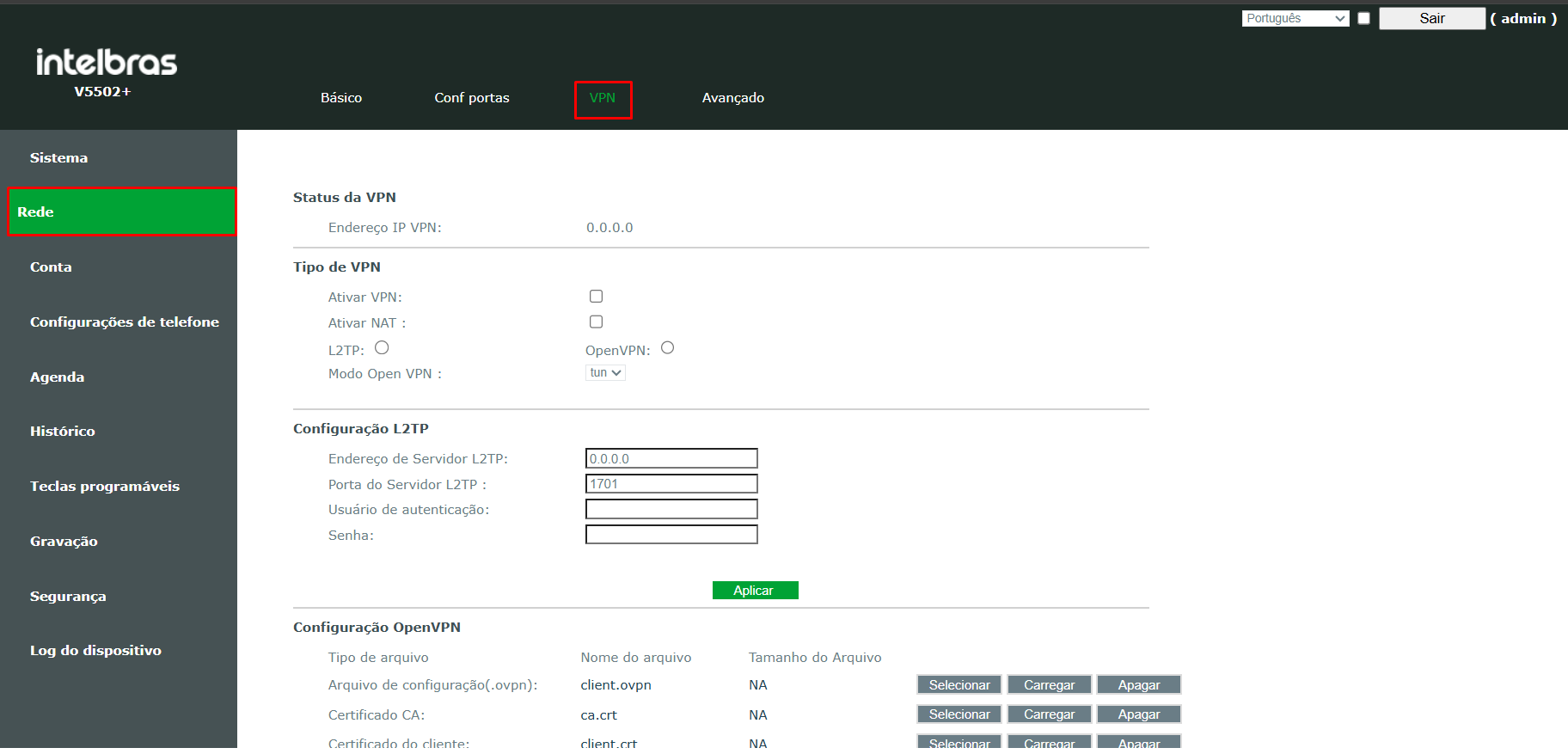
» Status da VPN: Apresenta o status atual da VPN.
» Tipo de VPN: Permite ativar e configurar o tipo de VPN desejado. As opções disponíveis são:
» Ativar VPN: Ativa o uso da VPN.
» Ativar NAT: Ativa o uso da NAT.
» L2TP: Se selecionado ativa o uso da VPN através do protocolo L2TP.
» Open VPN: Se selecionado ativa o uso da VPN através do Open VPN.
» Modo Open VPN: Define o modo da Open VPN. Tun ou Tap.
» Configuração L2TP: Permite a configuração dos parâmetros de autenticação do L2TP. As opções disponíveis são:
» Endereço do servidor L2TP: Endereço IP do servidor L2TP.
» Usuário de autenticação: Entre com o usuário para a autenticação do telefone na VPN L2TP.
» Senha: Senha de autenticação do usuário L2TP.
» OBS: O endereço 0.0.0.0 e a porta 1701 significa que nenhum servidor está especificado.
» Configuração Open VPN: Permite o upload dos certificados relacionados a Open VPN. Em cada um dos certificados você pode escolher o arquivo através dos botões "selecionar", fazer o upload através do botão "Carregar" ou apagar o certificado carregado através do botão "Apagar" Os certificados são:
» Arquivo de configuração(.ovpn): Permite carregar o arquivo de configuração da Open Vpn no formato .ovpn.
» Certificado CA: Permite carregar o certificado da vpn, ca.crt.
» Certificado do cliente: Permite carregar o certificado do cliente vpn, client.crt
» Chave do cliente: Permite carregar o arquivo com a chave de criptografia do cliente, cliet.key.
Avançado
As configurações de rede avançadas permitem configurar facilidades como a VLAN, QoS, LLD e 802.1.X. Confira a seguir cada uma das opções de configuração disponível.

» LLDP: O protocolo LLDP permite que dispositivos de rede descubram uns aos outros. Ele permite que informações de rede sejam aprendidas dinamicamente por equipamentos diretamente conectados. As opções de configuração disponíveis são:
» Ativar LLDP: Permite habilitar ou desabilitar o uso do protocolo LLDP.
» Ativar função de aprendizagem: Permite habilitar ou desabilitar a função de aprendizagem do telefone através do protocolo.
» Intervalo de pacotes (1-3600): Neste campo deve ser informado um valor entre 1 e 3600 segundos para definir o tempo de intervalo entre os pacotes LLDP.
» CDP: O CDP (Cisco Discovery Protocol) é um protocolo proprietário utilizado pelos administradores de rede para obter informações sobre os dispositivos diretamente conectados na rede. As opções de configuração disponíveis são:
» Habilitar CDP: Permite habilitar a função CDP.
» Intervalo de pacotes (1-3600): Neste campo deve ser informado um valor entre 1 e 3600 segundos para definir o tempo de intervalo entre os pacotes CDP.
» DHCP VLAN: Permite habilitar ou desabilitar o uso de opções do DHCP para aprendizagem da VLAN. As opções de configuração disponíveis são:
» Opção: Permite habilitar a função utilizando uma opção customizável ou desabilitar a função.
» Opção DHCP VLAN (128-254): Permite a configuração do número da opção DHCP utilizado para a aprendizagem da VLAN, os valores permitidos vão de 128 a 254. Por padrão esta opção é preenchida com a opção 132.
» Tipo de dados opção: Permite escolher a forma em que os dados serão recebidos na opção do DHCP. As opções são: Automático, Decimal, Octal, Hexadecimal e código ASCII.
» Configurações QoS:permite especificar prioridades para os pacotes ou classes de tráfego, ou seja, prioriza pacotes melhorando a qualidade da comunicação e tornando-se extremamente útil em condições de congestionamento de tráfego na interface de saída. As opções de configuração disponíveis são:
» Ativar DSCP: Habilita o uso da função QoS, utilizando DSCP.
» Prioridade de áudio: Define a prioridade dos pacotes de áudio. Aceita valores de (0~63).
» Prioridade de sinal: Define a prioridade dos pacotes de dados. Aceita valores de (0~63).
» Vida do Cache ARP: Permite a configuração do tempo de armazenamento da tabela ARP no telefone. Por padrão este tempo é definido como 2 minutos
» Configurações VLAN: Permite a configuração dos parâmetros de VLAN para a porta WAN (Ethernet). As configurações disponíveis são:
» Ativar VLAN: Habilita ou desabilita o uso da VLAN.
» ID VLAN WAN: Permite configurar o ID da VLAN para a porta WAN (Ethernet).
» Prioridade sinal 802.1p: Configura a prioridade da VLAN para dados, podendo ser definida de 0 a 7.
» Prioridade de mídia 802.1p:: Configura a prioridade da VLAN para mídia, podendo ser definida de 0 a 7.
» Configurações VLAN LAN: Permite a configuração dos parâmetros de VLAN para a porta LAN (PC). As configurações disponíveis são:
» Modo VLAN LAN: Permite habilitar ou desabilitar a VLAN para a porta LAN (Ethernet), ou seguir as mesmas configurações definidas para a porta WAN (Ethernet) através da opção Seguir WAN.
» ID VLAN LAN: Permite configurar o ID da VLAN para a porta LAN (PC).
» Prioridade VLAN LAN: Configura a prioridade da VLAN para dados na LAN, podendo ser definida de 0 a 7.
» Habilitar 802.1x: Permite configurar o protocolo 802.1x. Este item permite configurar parâmetros de autenticação para acesso a redes que necessitem desta autenticação. As configurações disponíveis são:
» Modo 802.1x: Permite habilitar a função, podendo utilizar os modos EAP-MD5, EAP-TLS ou PEAP-MSCHAPV2.
» Nome de usuário: Nome de usuário para autenticação 802.1x.
» Senha: Senha para autenticação 802.1x.
» Certificado CA: Permite a inserção do certificado de autoridade certificadora para utilização da função 802.1x.
» Certificado do dispositivo: Permite a inserção do certificado do dispositivo para autenticação quando utilizada a função 802.1x.
» Arquivo de certificação: Permite carregar arquivos de certificado do produto relacionado ao HTTPS da pagina.
» Arquivo de certificado HTTPS: Clique em "selecionar" para entrar com o arquivo de certificado HTTPS no formato .pem, e então clique em "carregar" para aplicar o certificado ao telefone. Para apagar o certificado atual clique em "Apagar".
6.3 Conta
O telefone V5502+ permite a configuração de 12 contas SIP. Para configurá-las através da interface web é utilizada a opção Conta na guia lateral.
SIP
Na aba SIP é possível efetuar as configurações de registro das contas no servidor SIP, bem como configurar outras informações referentes a conta.
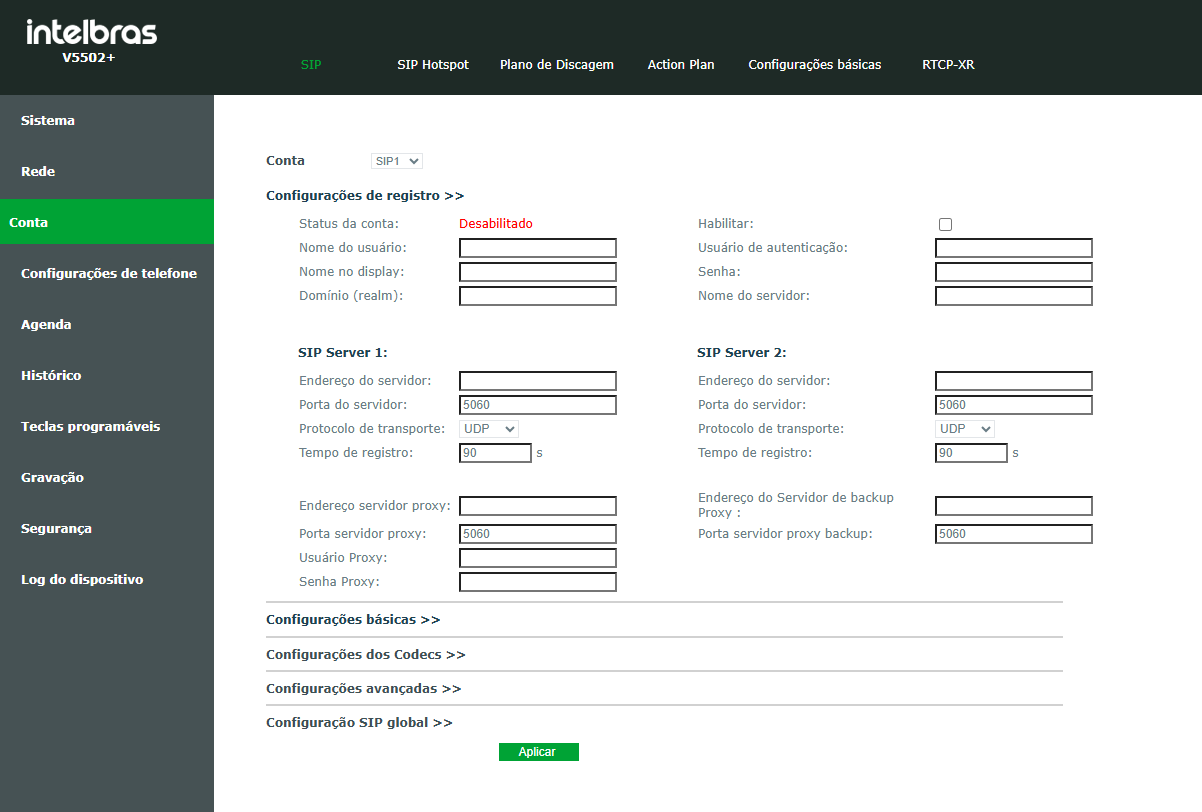
» Configurações de registro: Permite efetuar as configurações básicas para registro da conta no servidor SIP. As opções são:
» Conta: Selecione a conta SIP que você deseja configurar. O telefone tem suporte a até 12 contas SIP.
» Status da conta: Apresenta o status atual do registro. Confira abaixo os status e seu significado:
| Status | Descrição |
|---|---|
| Indica que a conta SIP está desabilitada. | |
| Indica que a conta SIP está registrada. | |
| O usuário ou a senha fornecidos para a conta SIP estão incorretos. | |
| O telefone está aguardando resposta do servidor para a mensagem de registro. | |
| Não houve resposta do servidor para o pedido de registro. | |
| O endereço do servidor inserido está inválido. |
» Habilitar: Habilita ou desabilita a conta SIP.
» Nome de usuário: Nome do usuário da conta SIP.
» Usuário de autenticação: Nome de usuário de autenticação da conta SIP.
» Nome no display: Nome que será apresentado no display do telefone.
» Senha: Senha de autenticação da conta SIP.
» Domínimo (Realm): Endereço de domínio SIP, requisitado por algumas operadoras ou serviços
» Nome do servidor: Nome do servidor SIP, requisitado por algumas operadoras ou serviços
Atenção: os campos Nome de usuário, Usuário de autenticação e Senha são necessários para o registro da conta em servidor SIP. Os campos Domínio (Realm) e Nome do servidor só serão necessários caso o seu provedor necessite do envio destas configurações. Utilize a opção Habilitar para que o registro da conta seja enviado ao servidor SIP.
» SIP server 1: Permite efetuar as configurações do servidor SIP onde o registro da conta será efetuado. As opções disponíveis são:
» Endereço do servidor: Endereço IP ou FQDN do servidor SIP.
» Porta do servidor: Porta para o qual as mensagens serão enviadas no servidor. Por padrão quando utilizando o protocolo UDP a porta é 5060. Altere de acordo com as configurações do servidor de destino.
» Protocolo de transporte: Permite definir o protocolo de transporte das mensagens SIP entre UDP, TCP e TLS. O protocolo padrão é UDP.
» Tempo de registro: especifica o tempo que o produto levará para enviar o registro SIP para o servidor SIP. O padrão é 90 segundos, ou seja, o pedido de registro será enviado para o servidor a cada 90 segundos.
» Endereço servidor proxy: endereço IP ou FQDN do servidor SIP proxy.
» Porta servidor proxy: porta que será enviado as mensagens SIP para o servidor proxy.
» Usuário proxy: usuário de autenticação no servidor proxy.
» Senha proxy: senha de autenticação no servidor proxy.
» SIP server 2: Permite efetuar as configurações do servidor SIP secundário. Quando configurado um servidor secundário, no caso de falha no servidor primário o telefone irá tentar registrar-se automaticamente no servidor secundário. As opções de configuração são iguais as do servidor primário.
» Configurações básicas: Permite efetuar as configurações de facilidades do telefone, envio de DTMF e entre outras configurações. As opções disponíveis são:
» Ativar atendimento automático: Habilita ou desabilita a facilidade de atendimento automático das chamadas para a conta selecionada.
» Tempo para atendimento automático.: Define o tempo em segundos para a chamada ser atendida automaticamente quando a facilidade de atendimento automático estiver habilitada.
» Ativar desvio sempre: Habilita ou desabilita a função de desvio sempre.
» Número de desvio sempre: Define o número para o qual será feito o desvio sempre.
» Ativar desvio se ocupado: Habilita ou desabilita a função de desvio se ocupado.
» Número de desvio se ocupado: Define o número para o qual será feito o desvio se ocupado.
» Desvio se não atende: Habilita ou desabilita a função de desvio se não atende.
» Número de desvio se não atende: Define o número para o qual será feito o desvio se não atende.
» Tempo para desvio se não atende: Define o tempo em que a chamada será transferida caso não seja atendida. Tempo definido em segundos (0~120seg)
» Timeout para transferência: Defina o tempo limite do processo de transferência de chamadas.
» Tipo de conferência: Defina o tipo de conferência de chamadas, No modo local, a conferência é montada no próprio telefone, suportando no máximo 5 partes remotas, ou seja, você e mais 5 pessoas. No modo servidor o telefone disca para uma sala de conferência no servidor remoto.
» Número do servidor de conferência: Entre com o número de conferência do servidor.
» Habilita correio de voz: Permite habilitar ou desabilitar o correio de voz.
» Número do correio de voz: Define o número do correio de voz.
» Intervalo de mensagem MWI: Define o intervalo em segundos em que será enviado as mensagens de correio de voz para o servidor SIP.
» Ativar Hotline: Habilita ou desabilita a função de Hotline.
» Tempo do Hotline: Define o tempo em segundos que o telefone demora a efetuar a chamada para o número de hotline quando retirado o monofone do gancho.
» Número hotline: Define o número que será chamado ao remover o telefone do gancho.
» Discar sem registro: Ao habilitar o telefone efetuará a tentativa de chamada mesmo sem estar registrado.
» Ativar registro de chamadas perdidas: Habilita ou desabilita o registro das chamadas perdidas no histórico de chamadas.
» Tipo de DTMF: Permite definir a forma de DTMF enviado para o servidor SIP. Os formatos disponíveis são AUTO, In-band, RFC 2833, SIP INFO e RFC2833 + SIP INFO.
» Modo DTMF (SIP INFO): Define a forma de envio dos caracteres * e # quando em SIP INFO. Os formatos são 10/11 e */#.
» Solicitar porta: Define se o telefone irá incluir o número da porta, nas requisições SIP.
» Ativar não perturbe: Ativa a função de não perturbe para a conta selecionada.
» Ativar STUN: Habilita a conta para utilizar STUN para NAT.
» Ativar VPN: Habilita a conta para utilizar a rota VPN.
» Ativar Failback: Habilita a verificação se o servidor primário está disponível para registro.
» Intervalo Failback: Intervalo de tempo que a mensagem de registro será enviada ao servidor principal para verificar a sua disponibilidade. Tempo definido em seg.
» Sinal Failback: Permite que solicitações INVITE/Register também executem o failback.
» Tentativas de sinal: Número de tentativas para que as requisições SIP considerem o servidor indisponível.
» Configurações dos Codecs: Permite efetuar a configuração dos CODECs que serão utilizados e aceitos nas chamadas. Para habilitar um CODEC basta selecionar o codec na tabela Codecs desabilitados e mover para a tabela codecs habilitados. A prioridade do CODEC é definida pela posição na tabela, sendo o primeiro com a prioridade mais alta. Para trocar a posição dos CODECs basta selecionar o desejado e utilizar os botões "cima" e "baixo" ao lado da tabela de codecs habilitados.
» Configurações avançadas: Permite a configuração de facilidades avançadas para compatibilidade com sistemas, e outras opções de configuração SIP. As opções disponíveis são:
» Usar códigos para funções: Quando esta configuração estiver habilitada, as facilidades desta seção não serão gerenciadas pelo próprio dispositivo, mas pelo servidor. Para controlar a ativação dos recursos, o dispositivo enviará o código da função ao servidor discando o código especificado em cada uma das funções abaixo.
» Ativar não perturbe: Código de ativação da facilidade não perturbe.
» Não perturbe desabilitado: Código de desativação da facilidade não perturbe.
» Ativar desvio sempre: Código de ativação da facilidade de desvio sempre.
» Desativar desvio sempre: Código de desativação da facilidade de desvio sempre.
» Ativar desvio se ocupado: Código de ativação da facilidade de desvio se ocupado.
» Desativar desvio se ocupado: Código de desativação da facilidade de desvio se ocupado.
» Ativar desvio se não atende: Código de ativação da facilidade de desvio se não atende.
» Desativar desvio se não atende: Código de desativação da facilidade de desvio se não atende.
» Ativar bloqueio de chamada anônima: Código de ativação da facilidade de bloqueio de chamada anônima.
» Desativar bloqueio de chamada anônima: Código de desativação da facilidade de bloqueio de chamada anônima.
» Código ativar chamada em espera: Código de ativação da facilidade de chamada em espera.
» Código desativar chamada em espera: Código de desativação da facilidade de chamada em espera.
» Código ativar envio de chamada anônima: Código de ativação da facilidade de envio de chamada anônima.
» Código desativar envio de chamada anônima: Código de desativação da facilidade de envio de chamada anônima.
» Habilitar tempo de sessão: Habilita o uso do tempo de sessão.
» Tempo de sessão: Define o tempo máximo de sessão em seg.
» Habilitar lista de BLF: Habilita o uso da função lista BLF.
» Número da lista BLF: A Lista BLF permite que uma tecla BLF monitore o status de um grupo. Múltiplas listas BLF são suportadas.
» Responder com único codec: Se habilitado o telefone passará a responder as chamadas apenas com um CODEC.
» Servidor BLF: Entre com o endereço do servidor BLF. O servidor registrado receberá o pacote subscribe de aplicação de telefone BLF. Por favor, insira o servidor BLF, se o servidor não suportar subscribe, o servidor de registro e o servidor de subscribe serão separados
» Tipo de Keep Alive: As opções disponíveis de keep alive são: UDP, SIP options, SIP message ou desabilitado.
» Intervalo de Keep Alive: Define o tempo entre as mensagens de keep alive em segundos.
» Autenticação de Keep Alive: Se habilitado mantem os parâmetros de autenticação da autenticação anterior.
» Bloqueando chamadas anônimas: Rejeita qualquer chamada que chegue sem a identificação de chamador (Caller ID).
» Criptografia RTP (SRTP): Se habilitado efetua a criptografia do RTP das chamadas. As opções disponíveis são: Desabilitado, opcional, obrigatório ou OSRTP.
» Habilitar OSRTP: Habilita ou desabilita o uso da criptografia OSRTP.
» Exigir proxy: Permite que o telefone requeira um cabeçalho SIP especifico para ser incluso nas requisições enviadas pelo servidor. Entre com o parâmetro a ser requisitado.
» Agente do usuário: Define o user agent, por padrão o user agent é o modelo do telefone + versão de software.
» Tipo de servidor: Define a conta para compatibilizar com um servidor sip específico.
» Versão SIP: Define uma versão do SIP para ser utilizado pela conta. RFC2543 ou RFC3261 .
» Padrão de chamadas anônimas: Define o padrão para chamadas anônimas. Nenhum, RFC3323 ou RF3325.
» Porta local: Define a porta local SIP utilizada pelo telefone.
» Tipo de Ring: Define a melodia do Ring utilizado pela conta no recebimento de chamadas.
» Habilitar usuário=telefone: Habilita o parâmetro User=phone nas mensagens SIP.
» Usar tel call: Se habilitado adiciona o parâmetro tel call nas mensagens SIP.
» TCP automático: Usa o protocolo TCP para garantir a usabilidade do transporte para mensagens SIP acima de 1500 bytes.
» Habilitar PRACK:Habilita a conta para suportar mensagens SIP PRACK.
» Habilitar Rport:Habilita a conta para adicionar o Rport nas mensagens SIP.
» Formato da identificação do chamador: Define o formato do caller ID.
» Modo DNS: Define o modo do DNS. As opções disponíveis são A, SRV e NAPTR.
» Habilitar parâmetros contatos: Permite mais parâmetros no campo contact de acordo com a RFC 3840.
» Ativar proxy restrito: Permite o uso de roteamento restrito. Quando o telefone recebe pacotes do servidor, ele usará o endereço IP de origem, não o endereço no campo via.
» Converter URI: Converte caracteres não numéricos e alfabéticos em código hexadecimal %hh.
» Adicione " " no nome: Adiciona "" no nome do display.
» Habilitar GRUU Habilita o suporte de GRUU (Globally Routable User-Agent URI).
» Sincronização de relógio Sincroniza o horário do telefone com o horário do servidor SIP.
» Ativar o uso de espera inativa torna o SDP inativo nos pacotes INVITE ao utilizar a função de chamada em espera.
» Cabeçalho do caller ID: Permite definir a prioridade da identificação do caller ID. As opções são: FROM, PAI, PAI-FROM, RPID-FROM, PAI-RPID-FROM, RPID-PAI-FROM.
»Resposta 182 para chamada em espera: Utiliza a mensagem de resposta 182 para chamada em espera.
» Habilitar sincronização: Habilita a sincronização de facilidades do telefone com o servidor Broadsoft.
» Habilitar SCA: Habilita a função SCA (Shared call appearance).
» Versão do TLS: Permite definir a versão do TLS utilizado pelo telefone. As versões disponíveis são 1.0, 1.1 e 1.2.
» Número uaCSTA Define o número uaCSTA (User agent CSTA).
» Ativar clicar para falar: Ativa a função click to talk. Função utilizada com alguns tipos específicos de servidores.
» Habilitar mudança de porta: Habilita a mudança de porta SIP local do telefone automática.
» Nome do VQ: Nome do cliente VQ (Voice Qaulity).
» Servidor do VQ: Endereço do servidor VQ.
» Porta de servidor VQ: Porta do servidor VQ.
» Servidor http/https VQ: Endereço http/https do servidor VQ.
» Flash modo: Define a forma de envio do Flash, Normal ou via SIP INFO.
» Tipo de conteúdo de informações de Flash: Permite definir o conteúdo SIP Info Content-type.
» Forma do conteúdo de informações de Flash: Permite definir o conteúdo SIP Info Content-body.
» Tempo do servidor: Define o tempo limite para uso do servidor (Server expire).
» Sem registro ao iniciar: envia a mensagem register com campo expires = 0, efetuando o cancelamento do registro no servidor ao reiniciar o telefone.
» Ativar cabeçalho MAC: habilita o uso do endereço MAC no campo user agent dos pacotes SIP.
» Ativar Cabeçalho de Registro MAC: habilita o uso do endereço MAC no campo user agent do registro SIP.
» Partida restrita do diálogo de BLF: ao habilitar, a conta aceita apenas a correspondência precisa das sessões BLF.
» Ptime: habilita o envio do campo PTime por padrão em ms.
» Enable Deal 180:Quando essa opção está ativada, o telefone enviará uma resposta provisional com um código de status "180 Ringing" para a solicitação de convite SIP do chamador, indicando que o chamado está sendo alertado e que o toque deve começar.
» Temporizador de sessão T1: Define a temporização de espera de uma mensagem de resposta ao INVITE.
» Temporizador de sessão T2: Define a temporização de espera de uma mensagem de resposta ao TRYING.
» Temporizador de sessão T4: Define a temporização de espera de uma mensagem de resposta de confirmação ao pedido de confirmação ACK.
» Código de estacionamento: Define o código enviado ao servidor ao estacionar uma chamada. Deve ser configurado a função de estacionamento nas teclas programáveis.
» Número de captura: Código de captura inserido a frente do número quando utilizado a função captura das teclas programáveis.
» Número de acesso a conferência: Código de acesso a sala de conferência quando utilizado a função de conferência através das teclas programáveis.
» Número do Intercom: Código de intercom enviado ao servidor quando utilizado a função de intercom através das teclas programáveis.
» Recuperar número: Código enviado para o servidor para discar para a última chamada perdida.
» Configuração SIP global: Permite a configuração de parâmetros globais do SIP para a conta. As opções são:
» Strict Branch: quando habilitado as mensagens devem seguir estritamente o campo Branch.
» Habilitar Grupo: habilita o grupo de chamadas.
» Habilitar RFC4475: habilita o uso da RFC 4475.
» Ativar strict UA Match: habilita a correspondência estrita do campo User agent.
» Tempo de tentativa de registro após falha: intervalo de tempo em que o produto faz o pedido de registro ao servidor SIP em caso de falha.
» Porta SIP local: Define a porta SIP local utilizada pelo telefone.
» Habilitar uaCSTA: Habilita o uso da função uaCSTA.
SIP Hotspot
Em conta > SIP Hotspot é possível efetuar a configuração do telefone para funcionar como uma extensão ou permitir que outros telefones hajam como uma extensão SIP da conta do telefone formando um grupo.
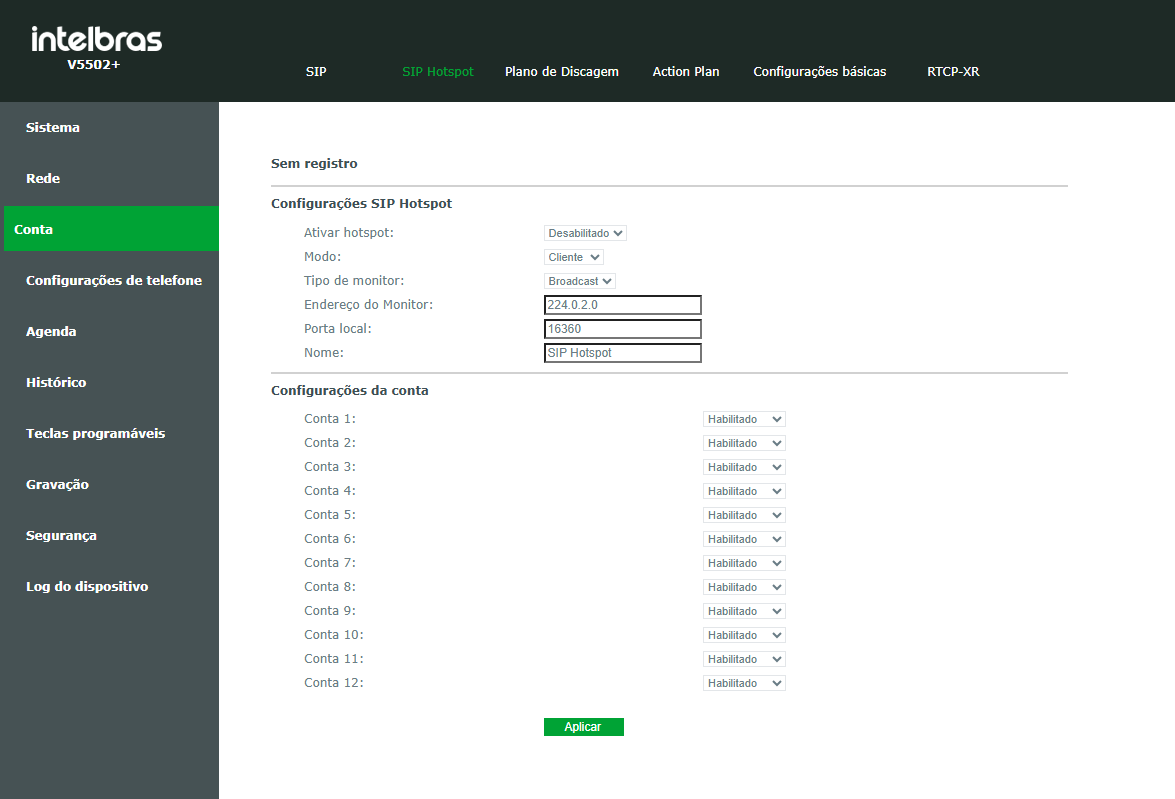
A função SIP Hotspot permite implementar grupos de ring com diferentes telefones que tenham esta função, utilizando apenas 1 conta SIP. Desta forma a conta SIP pode ser expandida. 1 telefone é configurado como Hotspot, enquanto os outros telefones (ramais) devem ser configurados como Cliente. Desta forma, quando uma chamada chega ao telefone configurado como Hotspot, os telefones configurados como Cliente (ramais) irão tocar o ring, fazendo com que a chamada possa ser atendida em qualquer um dos telefones.
» Configurações SIP Hotspot: Configurações do telefone para habilitar a função SIP Hotspot e determinar modo de operação. As opções são:
» Ativar hotspot: Habilita ou desabilita a função SIP Hotspot.
» Modo: Determina os modos de operação do telefone. Hotspot: Modo principal, escolha este modo para o telefone principal (o que terá a conta registrada no servidor). Cliente: escolha este modo caso deseje colocar este telefone como ramal de um telefone configurado como principal (Hotspot).
» Tipo de monitor: determina o tipo de comunicação entre os telefones Hotspot, as comunicações disponíveis são via Broadcast ou Multicast.
» Endereço do monitor: endereço de broadcast (o endereço do telefone utilizado como Hotspot e os clientes devem ser iguais).
» Porta local: porta em que será recebido as mensagens relacionadas ao SIP Hotspot.
» Nome: Nome do grupo de ramais Hotspot.
Passo a passo para configuração
1: Para configurar a função Hotspot, pelo menos uma conta SIP deve estar configurada no ramal principal (Modo: Hotspot).
2: para configurar o cliente hotspot, não é necessária uma conta SIP registrada. O telefone obtem e configura automaticamente a conta. Para habilitar, configure a opção Modo como cliente, e as opções: Tipo de monitor, Endereço e Porta local, devem estar iguais as configuradas no telefone principal configurado como modo Hotspot.
3: o número padrão do ramal Principal é 0, enquanto os ramais cliente, a partir do ramal Principal tem o seu número incrementado em 1. É possível verificar o número dos ramais Hotspot através da página web em Conta>SIP Hotspot.
4: para ligar de um ramal Hotspot para o outro basta discar o número atribuído automaticamente ao ramal. Por exemplo: do ramal principal 0 disque o número do cliente Hotspot 1 para efetuar uma chamada
Atenção: ao habilitar a função SIP Hotspot será apresentado na página web Conta>SIP Hotspot uma lista dos clientes Hotspot configurados. Nesta lista é apresentado o nome do ramal Principal, o status da conexão de cada ramal, e o número de cada ramal, bem como o número da linha do telefone configurado como Hotspot.
Plano de discagem
A guia Conta > Plano de discagem permite a configuração de funções de discagem da conta, bem como o plano de discagem utilizado. A seguir veja as configurações disponíveis em cada seção da guia Plano de discagem.
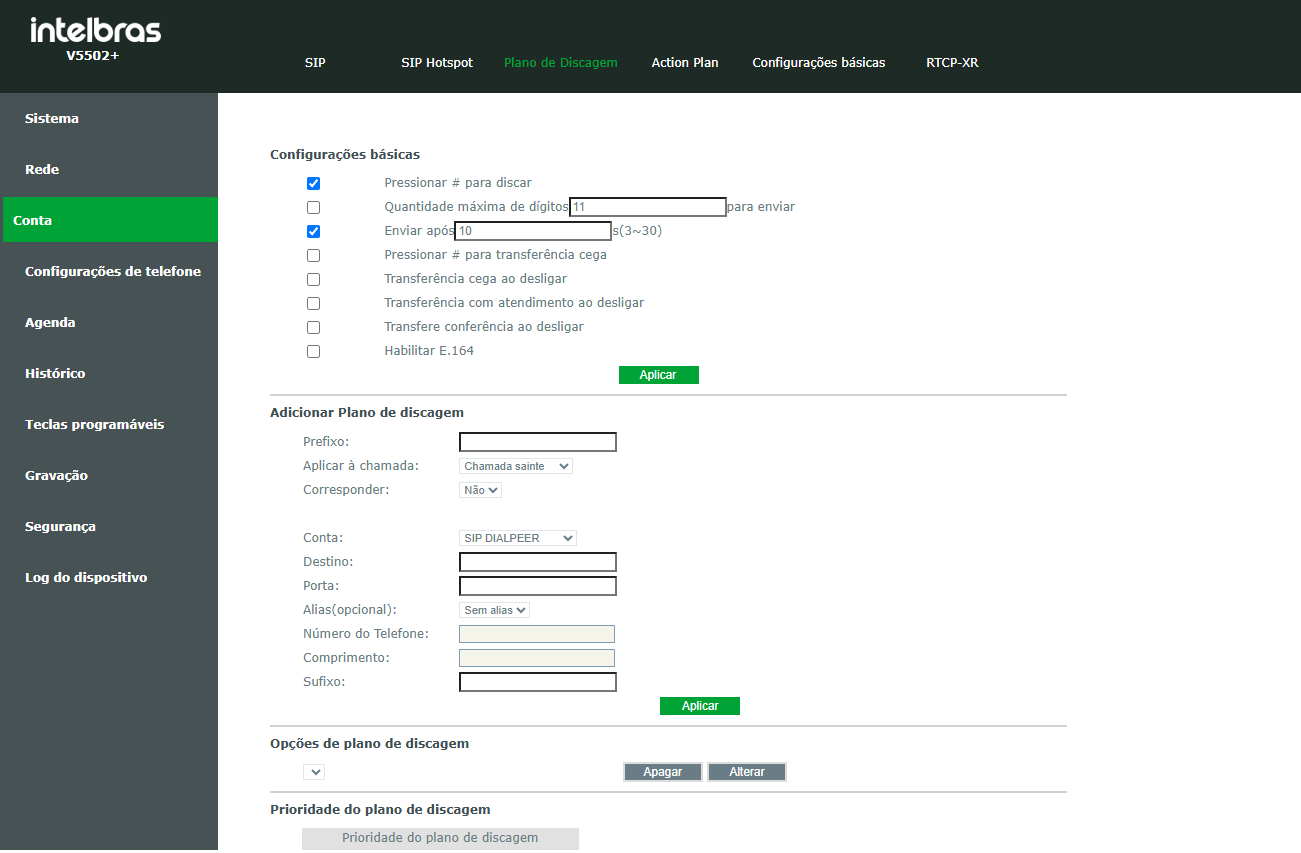
» Configurações básicas: permite a configuração de parâmetros da discagem como a quantidade máxima de dígitos e o comportamento da chamada. As opções disponíveis são:
» Pressionar # para discar: o habilitar esta função o caractere “#” funciona como send, ou seja, ao digitar um número e finalizar este com a tecla “#”, a ligação é iniciada imediatamente.
» Quantidade máxima de dígitos: define a quantidade máxima de dígitos permitidos para a ligação. Por exemplo, caso a quantidade máxima seja definida como 10, só será permitido a discagem para números com até 10 caracteres.
» Enviar após: define o tempo de espera, para que a chamada seja originada automaticamente após a discagem.
» Pressionar # para transferência cega: ao habilitar esta função, quando uma chamada estiver na espera e for discado um número para executar uma transferência, o dígito ‘#’ ao final da discagem efetua uma transferência cega.
» Transferência cega ao desligar: ao habilitar esta função, quando uma chamada estiver na espera e for discado um número para executar uma transferência, a ação de desligar a chamada efetua uma transferência cega.
» Transferência com atendimento ao desligar: ao habilitar esta função, quando o número de destino da transferência atender a chamada, a ação de desligar a chamada, executa a transferência da chamada que estava na espera.
» Transfere conferência ao desligar: ao habilitar esta função, durante uma conferência a 3, caso você desligue a chamada, os outros 2 participantes continuarão em conversação.
» Habilitar E.164: habilita o uso do padrão E.164 na discagem.
» Adicionar plano de discagem: esta função permite flexibilizar o plano de discagem da conta. Confira as opções a seguir para configurar um plano de discagem:
» Prefixo: esta opção permite dois tipos de correspondência dos dígitos. Através do prefixo seguido por .T, por exemplo: 10.T. Desta forma todos os números discados iniciados com 10, cairão nesta regra. Outra forma disponível é inserir o número completo que você queira que entre na regra de discagem. A configuração prefixo permite até 30 dígitos para correspondência.
Observação: Na opção prefixo os seguintes caracteres podem ser utilizados para flexibilizar a regra:
T : corresponde a qualquer dígito após um determinado número, sem tamanho definido. Ex.: 10.T.
x : corresponde a qualquer dígito. Ex.: 328xx2020, qualquer número digitado no lugar do x corresponderá a regra.
[] : corresponde a dígitos especificados na regra separados por vírgula ou um range separado por -. Ex.: 328[1,2]2020. Apenas os números 32812020 e 32822020 corresponderão a regra.
» Aplicar à chamada: determina se a regra será aplicada para as chamadas saintes, entrantes ou ambas.
» Corresponder: Habilita ou desabilita a regra.
» Conta: determina para qual conta SIP ou tipo de discagem a regra será aplicada. Os tipos disponíveis são:
Auto: para todas as contas.
Conta SIP: para conta SIP específica.
SIP Dial peer: para uma rota específica.
Multicast: para chamadas multicast.
Mobile: para chamadas através do celular pareado via bluetooth.
» Destino: determina o endereço IP de destino da chamada caso a regra seja para uma discagem via IP.
» Porta: determina a porta de destino da chamada SIP caso a regra seja para uma discagem via IP.
» Alias (opcional): determina o que deve ser feito com o número discado caso este, esteja de acordo com a regra criada. As opções são:
Sem alias: Não aplica nenhuma rega.
Todos: o número será totalmente substituído por outro número.
Adicionar: será adicionado o número especificado na frente do número discado.
Apagar: será removido os dígitos definidos, do número discado.
Substituir: os dígitos xxx serão substituídos pelos dígitos especificados.
» Número do telefone: determina os números a serem utilizados nos Alias, Todos, Adicionar e Substituir.
» Comprimento: determina a quantidade de dígitos a serem utilizados no Alias, Apagar e Substituir, ou seja, determina a quantidade de dígitos apagados ou a serem substituídos.
» Sufixo: determina os números a serem utilizados nos Alias, Todos, Adicionar e Substituir.
» Opções de plano de discagem: permite escolher um plano de discagem já criado e efetuar alterações ou apagar.
» Prioridade do plano de discagem: Define a prioridade do plano de discagem em relação a outros planos configurados. Selecione o plano na tabela e utilize os botões cima e baixo ao lado da tabela para mover o plano para cima ou para baixo na lista. O plano acima dos demais tem prioridade.
» Tabela de planos de discagem definidos pelo usuário: Apresenta um resumo dos planos de discagem cadastrados e suas configurações.
» OBS: É possível adicionar 100 planos de discagem.
Exemplos de configuração de discagem
» Exemplo 1: incluindo código de área ou rota em frente aos números discados:
» No campo prefixo inserir a quantidade de dígitos exata que deve ser discado para que o plano de discagem entre em ação, por exemplo, caso queira que seja adicionado a rota ou código de área em frente apenas dos números com 10 dígitos, preencha com xxxxxxxxxx. Caso queira que seja inserido a rota em frente de qualquer número iniciado com 9, preencha o campo com 9.T. A seguir na opção Conta, selecione para qual conta deve ser aplicado a regra, e na opção Alias utilize a opção Adicionar e preencha o campo Número com o que você deseja que seja adicionado em frente do número, uma rota ou qualquer outro número. Clique em Adicionar para salvar a regra.
» Exemplo 2: substituição de dígitos:
» No campo Prefixo inserir a quantidade de dígitos exata que deve ser discado para que o plano de discagem entre em ação, por exemplo, caso queira que os dígitos, de todos os números iniciados com 1 sejam substituídos, preencha com 1.T. A seguir na opção Conta, selecione para qual conta deve ser aplicado a regra, e na opção Alias utilize a opção Substituir e preencha o campo Número com o número pelo qual será substituído o início número discado, e em Comprimento digite a quantidade de números a serem substituídos, por exemplo, se os 3 primeiros números devem ser substituídos, preencha com 3. Clique em Adicionar para salvar a regra.
Action Plan
A guia Conta > Action Plan, permite a configuração de ações do telefone mediante ao recebimento de uma chamada, a origem ou ambos. Por exemplo, com esta função é possível configurar para que sempre que uma chamada seja feita para um determinado número, a gravação seja ativada automaticamente.
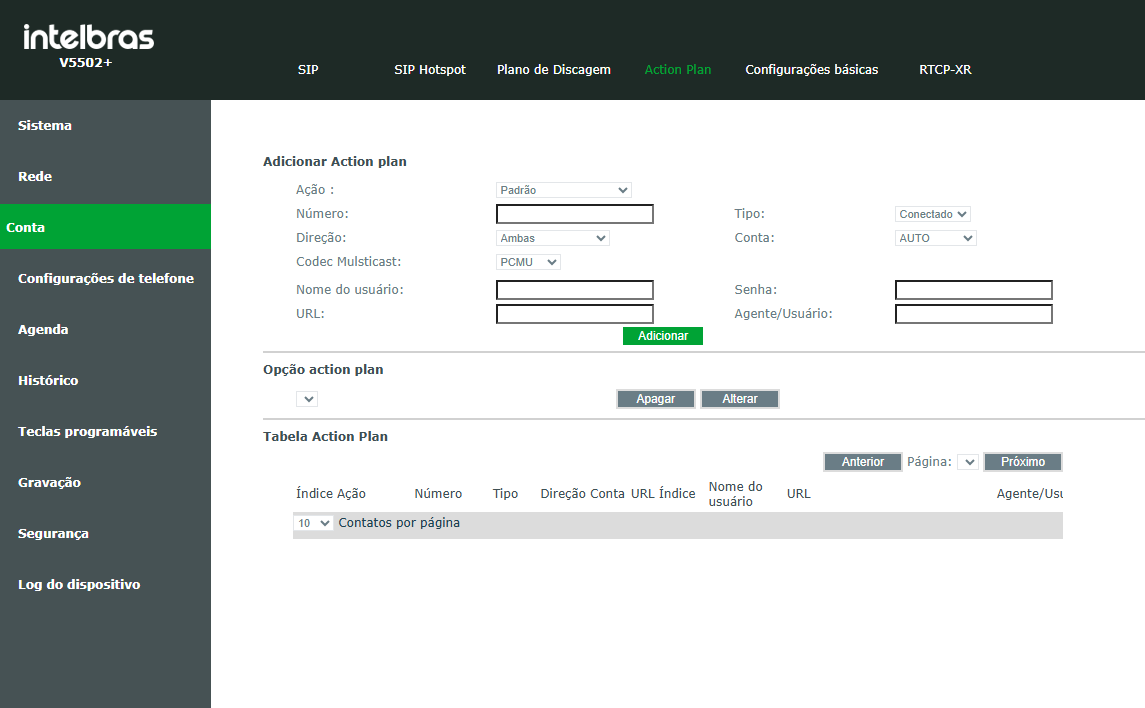
» Adicionar Action Plan: Permite a criação dos planos de ação que serão executados. As opções disponíveis são:
» Ação: define qual a ação que o telefone deve tomar. As ações são: padrão, transferência multicast, Gravar, Mudo e atender.
Padrão: Envia um comando URL para o destino configurado ao receber ou efetuar uma chamada específica.
Transferência Multicast: Ao receber uma chamada específica efetua a transferência da chamada automaticamente para o formato multicast. No campo URL deve ser inserido o endereço multicast para transferência.
Gravar: Ao receber uma chamada específica efetua a gravação automática de forma local sem a necessidade da ativação manual. Para que funcione, deve haver um pendrive conectado no telefone pronto para receber as gravações.
Mudo: Ao receber uma chamada específica automaticamente a coloca no mudo, necessitando pressionar a tecla mute durante a chamada para remover a função.
Atender: Ao receber uma chamada específica efetua o atendimento automático.
» Número: define para qual número a ação deve ser aplicada.
» Direção: define se a ação deve ser aplicada para as chamadas recebidas, originadas ou ambos.
» Conta: define para qual conta deve ser aplicado a ação.
» CODEC Multicast: define o codec utilizado para a transferência multicast.
» URL: permite definir o endereço IP multicast para transferência.
» Senha: permite configurar a senha de autenticação.
» Agente/Usuário: permite configurar o usuário de autenticação.
» Opção action plan: permite selecionar os planos já criados e alterar ou apagar.
» Tabela action plan: apresenta os planos criados em uma tabela.
Configurações Básicas
A guia Conta > Configurações Básicas, apresenta configurações de NAT STUN da conta SIP e configurações de chamada ponto a ponto.
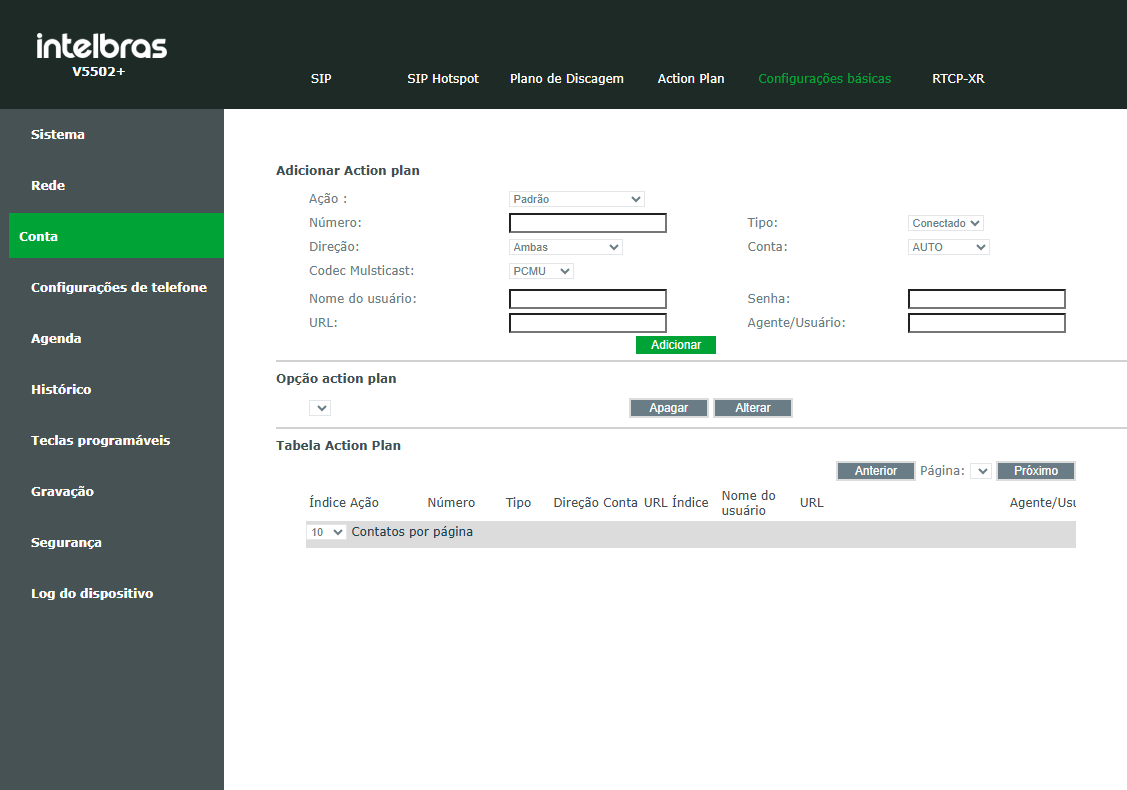
» Configuração do STUN: Configurações para estabelecer a conexão da conta via STUN. as opções são:
» STUN NAT Transversal: Apresenta o status do STUN, False (Desconectado) ou Conectado.
» Endereço do servidor: endereço do servidor STUN.
» Porta do servidor: porta do servidor STUN.
» Período: define o tempo em segundos de conexão STUN, pode ser utilizado para manter o canal NAT aberto.
» Tempo de espera SIP: define o tempo limite da conexão STUN antes de enviar mensagens SIP.
» SIP P2P: permite a configuração de alguns parâmetros para chamadas ponto a ponto. As opções disponíveis:
» Ativar atendimento automático: quando habilitado ativa o atendimento automático para chamadas ponto a ponto.
» Tempo para atendimento automático: define o tempo em segundos para o efetuar o atendimento automático de uma chamada ponto a ponto.
» Tipo de DTMF: permite definir o tipo de DTMF para chamadas ponto a ponto.
» Modo DTMF (SIP INFO): permite definir a forma de envio dos caracteres # e * quando configurado o DTMF como SIP INFO.
» Use VPN: Habilita o uso de VPN para conta quando configurado a VPN nas configurações de rede.
» Formato de identificação do Chamador: permite definir a forma de identificação do chamador nas chamadas ponto a ponto.
RTCP-XR
O RTCP-XR é baseado no RFC3611 (RTP Control Extend Report), que pode medir e avaliar perda de pacotes de rede, atraso e qualidade de voz enviando pacotes RTCP-XR.
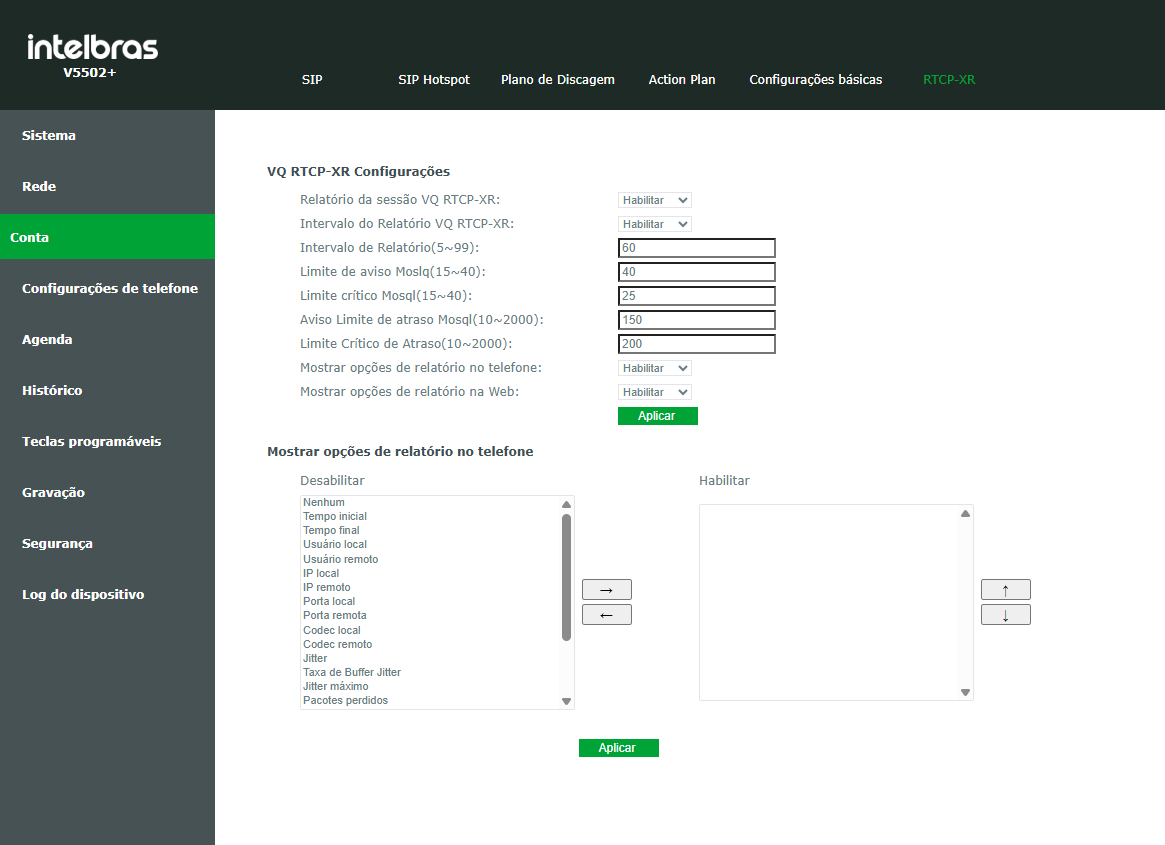
» VQ RTCP-XR configurações: permite configurar os parâmetros de qualidade de voz monitorados. As opções são:
» Relatório da sessão VQ RTCP-XR: Habilita o relatório de qualidade RTCP-XR.
» Intervalo do relatório VQ RTCP-XR: Habilita o intervalo de relatório VQ RTCP-XR.
» Intervalo de relatório: define o tempo de intervalo de relatório VQ em segundos.
» Limite de aviso Moslq: quando o telefone calcular o valor de Mosql 10 vezes abaixo do limite definido, será emitido um aviso.
» Limite crítico Mosql: quando o telefone calcula o valor de Moslq 10 vezes abaixo do definido, é emitido um alerta crítico.
» Aviso Limite de atraso Mosql: quando o atraso unidirecional do telefone for maior que o limite definido, será emitido um alerta.
» Limite Crítico de Atraso: quando o atraso unidirecional do telefone for maior que o limite definido, será emitido um alerta crítico.
» Mostrar opções de relatório no telefone: habilita a apresentação do relatório de qualidade de voz da última chamada. As informações são apresentadas em Menu > Status > RTP. É necessário selecionar as informações que serão apresentadas em "Mostrar opções de relatório no telefone".
» Mostrar opções de relatório na web: habilita a apresentação do relatório de qualidade de voz da última chamada na página web. As informações são apresentadas em Sistema > Status > Informações de qualidade de chamada.
» Mostrar opções de relatório no telefone: permite selecionar as informações que aparecerão no telefone. Para isso selecione a opção desejada e utilize os direcionais para mover para a tabela. É possível escolher a posição da informação utilizando as opções direcionais cima e baixo.
Observação: Após selecionar as informações que devem aparecer no display e habilitar a opção "Mostrar opções de relatório no telefone", as informações aparecerão em Menu > Status > RTP.
6.4 Configurações de telefone
Na opção Configurações de telefone na guia lateral da página web, é possível efetuar configurações que são aplicadas a todas as contas e ao telefone, como facilidades, data e hora e entre outros.
Facilidades
A guia Configurações de telefone > Facilidades, apresenta configurações das facilidades do produto que são aplicados a todas as contas, bem como configuração de tons, LED de status, comportamento das teclas e entre outros.

» Configurações básicas: configurações de facilidades do telefone. As opções disponíveis são:
» Ativar chamada em espera: Ativa a funcionalidade chamada em espera, ou seja, quando o telefone estiver ocupado em 1 chamada, a sua chamada será posta na espera.
» Ativar transferência : habilita a transferência de chamadas.
» Transferir chamada atendida: habilita a transferência de chamadas com atendimento.
» Ativar conferência : habilita a facilidade de conferência de chamadas.
» Ativar gancho automático : habilita o desligamento automático do viva-voz quando a chamada é encerrada.
» Tempo do desligamento Automático de chamada: tempo que o desligamento automático ocorre após o recebimento da mensagem Bye.
» Ring no headset: Habilita a reprodução do Ring diretamente no headset ao receber uma chamada.
» Ativar auto atendimento via headset: habilita o atendimento automático das chamadas através do headset.
» Ativar modo silencioso: quando habilitado o Ring do telefone é silenciado. Permite o uso das teclas de volume para remover o Ring do modo Silencioso.
» Desativar modo silencioso: quando habilitado, faz com que não seja possível silenciar o Ring do telefone.
» Habilitar conta padrão: quando habilitado permite a escolha de uma conta diferente da conta 1 para originar as chamadas por padrão.
» Habilitar troca automática de linha: habilita o telefone para que selecione apenas contas que estejam registradas no servidor para originar chamadas.
» Conta padrão: define a conta SIP padrão para a origem de chamadas.
» Bloquear geração de chamadas: ao habilitar não será possível originar chamadas a partir do telefone, apenas receber chamadas.
» Ocultar DTMF: permite ocultar os dígitos apresentados no display durante uma chamada em andamento.
» Habilitar histórico: permite habilitar ou desabilitar o histórico de chamadas.
» Ativar Restrição de chamadas recebidas: habilita ou desabilita o recebimento de chamadas restritas.
» Ativar Restrição de chamadas originadas: habilita ou desabilita o uso da lista de números originados.
» Ativar lista de números permitidos: habilita ou desabilita o uso da lista de permissões.
» Ativar Código de país: habilita a inclusão de código do país.
» Código de país: permite a inserção do código do país.
» Código de área: permite a inserção do código de área.
» Habilitar chamada anônima: habilita a origem de chamadas anônimas.
» Combinar Direção: permite definir a direção para ocultar os dígitos da direita para esquerda ou da esquerda para a direita.
» Posição inicial:define a partir de qual posição será ocultado os dígitos.
» Ocultar dígitos: define a quantidade de dígitos a serem ocultos.
» Ativar DTMF/Transferência: permite definir um código de transferência que será enviado para o servidor quando for utilizado a facilidade de transferência. Esta função é útil para sevidores que possuem códigos para transferência e não aceitam a transferência padrão executada pelo telefone.
» Ativar DTMF/Espera: permite definir um código de espera que será enviado para o servidor quando for utilizado a facilidade de chamada em espera (hold). Esta função é útil para sevidores que possuem códigos de chamada em espera e não aceitam a espera padrão executada pelo telefone.
» Ativar DTMF/Conferência: permite definir um código de conferência que será enviado para o servidor quando for utilizado a facilidade de conferência. Esta função é útil para servidores que possuem códigos para conferência de chamadas e não aceitam a conferência padrão executada pelo telefone.
» Permitir chamada IP: habilita a origem de chamadas ponto a ponto via endereço IP.
» Prefixo P2P IP: permite definir um prefixo para chamada IP ponto a ponto.
» Prioridade do ID de chamador no display: determina a prioridade da identificação de chamada no display do telefone ao receber uma chamada. Por exemplo: caso a opção selecionada seja Agenda – LDAP – SIP, quando uma chamada entrar será primeiro identificada pelo nome da agenda, caso não tenha nome na agenda, será apresentada a identificação do LDAP, caso não tenha, será exibida a identificação recebida das mensagens SIP.
» Número de emergência: define o número utilizado para chamadas de emergência.
» Caminho de procura: seleciona o caminho de procura do contato para exibir a identificação.
» Procura em LDAP: caso o caminho de procura selecionado seja LDAP, define em qual dos diretórios LDAP irá procurar os contatos.
» Visualização do chamador: define se deve ser mostrado a identificação de chamadas e como deve ser apresentado.
» Restrição por IP: habilita o telefone para receber comandos URI de um IP específico.
» Servidor de Push XML: configura o endereço do servidor Push XML que o telefone receberá as requisições XML.
» Ativar Pré-discagem: ao habilitar esta função, quando for iniciado uma discagem com o telefone em repouso, não será ativado automaticamente o viva-voz, sendo necessário ativá-lo após o término da discagem.
» Ativar Multi Linhas: se habilitado, permite que o telefone gerencie mais de 2 chamadas simultânea.
» Formato no display: seleciona como o nome da conta deve ser apresentado no display.
» Contato na lista de permissão: seleciona o tipo de lista permissão utilizado para verificação de contatos.
» Bloquear XML em chamada: desabilita o Push XML durante chamadas.
» SIP Notify: quando habilitado o telefone apresenta as notificações dos eventos recebidos através da mensagem NOTIFY.
» Filtro de número de chamadas: remove dos números discados os números configurados nesta opção. Por exemplo, caso seja configurado 23, sempre que houver o número 2 ou 3 na chamada que está originando o número será removido. De acordo com o exemplo, caso seja discado "2073" só será enviado para o servidor "07".
» Retomada Automática atual: permite a retomada automática de uma chamada que foi colocada na espera (Hold).
» Tempo Esgotado da Chamada: define o tempo em que a chamada demora para retornar da espera.
» Tempo de Ring: define o tempo de reprodução do Ring das chamadas recebidas.
» Prioridade do Ring: define a prioridade do Ring.
» Ativar exibição para informações: quando habilitado informa no display qual conta está recebendo a chamada.
» Ativar autenticação Push XML: habilita a autenticação do Push XML.
» Configurações de tons: Permite o ajuste dos tons emitidos por facilidades. As opções disponíveis são:
» Habilitar tom de espera: habilita a reprodução de um tom de aviso quando é posto em espera.
» Habilitar bip de chamada em espera: habilita a reprodução de um bipe quando há chamadas em espera.
» Tom DTMF fora do gancho: habilita o tom de DTMF durante a discagem.
» Tom das teclas em chamada: habilita o tom de DTMF da discagem quando em conversação.
» Tom de auto atendimento: habilita a reprodução de um bip quando é feito um auto atendimento.
» Tom de Retorno: define a forma do tom de retorno (Ring back) da chamada.
» Tom de ocupado: habilita ou desabilita o tom de ocupado ao realizar uma chamada.
» Configurações DND: Permite o ajuste da facilidade de não perturbe (DND). As opções disponíveis são:
» Opções DND: habilita a função e permite definir se será aplicado a conta ou telefone independente de conta.
» Ativar DND temporizado: habilita a função de não perturbe de forma temporizada. Ou seja, o não perturbe será aplicado automaticamente dentre do horário especificado.
» Horário de início DND: Define o horário de início do não perturbe.
» Horário de término DND: Define o horário de término do não perturbe.
» Configurações Intercom: Permite o ajuste da facilidade de intercom. As opções disponíveis são:
» Ativar intercom: Ativa a função de intercom.
» Silenciar intercom: ao receber uma chamada Intercom, o atendimento é efetuado com a função Mudo ativa.
» Tom de intercom: emite um tom ao receber uma chamada de Intercom, para sinalizar o seu recebimento.
» Prioridade intercom: se habilitado, as chamadas de Intercom terão preferência em relação a chamadas normais. Ao receber uma chamada de Intercom a chamada em andamento é posta em espera automaticamente para que a chamada de Intercom seja atendida.
» Configurações rediscagem: Permite o ajuste da rediscagem automática. As opções disponíveis são:
» Habilitar conclusão de chamadas: ao habilitar, se o usuário discar para um número que estiver ocupado ou não atender, o telefone irá automaticamente efetuar uma rediscagem para o número após um período de tempo.
» Habilitar rechamada automática: ao habilitar, o telefone irá discar automaticamente para o último número discado.
» Intervalo de rechamada Automática: define o intervalo de tempo que as tentativas de chamadas serão efetuadas (1~180seg).
» Tentativas de Rechamada: define a quantidade de vezes que a rechamada será efetuada (1~100).
» Rediscar no histórico de chamadas: adiciona no histórico de chamadas as tentativas de rechamada efetuadas.
» Ajustes de código de resposta: permite configurar as respostas SIP para determinadas situações de funcionamento. As opções são:
» Código de resposta em DND: permite configurar a resposta SIP enviada ao servidor quando o telefone estiver configurado com a função DND (Não perturbe).
» Código de mensagem ocupado: permite configurar a resposta SIP enviada ao servidor quando receber uma chamada enquanto estiver ocupado.
» Código de Mensagem rejeitada: permite configurar a resposta SIP enviada ao servidor quando o telefone rejeitar uma chamada.
» Ajustes de senha de discagem: permite configurar as opções para ocultar dígitos durante a discagem no display. Pode ser utilizado para ocultar códigos de conta e discagens diversas:
» Ocultar dígitos após prefixo: habilita a função para que seja possível ocultar os dígitos após um prefixo configurado.
» Prefixo: prefixo para início da função ocultar dígitos.
» Número de dígitos ocultados: quantidade de dígitos ocultos após o prefixo.
» Configurações de Bluetooth: permite mudar o nome do dispositivo bluetooth e ativar a facilidade. Verifique as opções abaixo:
» Ativar Bluetooth: Ativa a função bluetooth.
» Nome do Bluetooth: permite alterar o nome do bluetooth que aparecerá para os outros dispositivos.
Observação: a procura por dispositivos bluetooth e pareamento é efetuado apenas através do display. O caminho para configuração é Menu > Básicas > 8.Bluetooth. Para maiores informações consulte o manual do usuário, clicando aqui
» LED de Status: permite personalizar a forma de sinalização do LED de status. As opções são divididas em LED chamada ativa, que é o comportamento durante chamada, e LED comum, que é o comportamento do LED quando está em repouso. As opções de configuração são:
» Recebendo chamada: define o comportamento do LED de status quando está recebendo chamada.
» Em espera: define o comportamento do LED de status quando está com chamada na espera.
» Mudo: define o comportamento do LED de status quando o mudo está ativo.
» Conversa/Discando: define o comportamento do LED de status quando está em conversação ou efetuando uma discagem.
» Chamada não atendida: define o comportamento do LED de status quando existe uma chamada perdida.
» SMS/Correio: define o comportamento do LED de status quando existe um SMS ou uma mensagem no correio de voz nova.
» Falha no registro: define o comportamento do LED de status quando há uma falha de registro.
» Telefone em modo silencioso: define o comportamento do LED quando o modo silencioso está ativo.
» Comum: define o comportamento do LED quando o telefone está em repouso.
» Economia de energia: define o comportamento do LED quando o telefone está no modo de economia de energia.
» Definições de teclas DSS: permite personalizar a forma e a cor da sinalização dos LEDs das teclas programáveis quando estão programadas com a função BLF. As opções são:
Observação: a opção Status de BLF permite que para cada um dos estados do BLF seja personalizado o estado correspondente recebido através da mensagem NOTIFY do SIP.
» BLF ocioso: define o comportamento do LED de status do BLF para o telefone em repouso.
» BLF Ringando: define o comportamento do LED de status do BLF para o telefone recebendo chamada.
» BLF discando: define o comportamento do LED de status do BLF para o telefone discando.
» BLF falando: define o comportamento do LED de status do BLF para o telefone com chamada estabelecida.
» BLF em espera: define o comportamento do LED de status do BLF para o telefone em espera.
» Falha no BLF: define o comportamento do LED de status do BLF para quando existe uma falha no BLF.
» BLF estacionado: define o comportamento do LED de status do BLF para o telefone está estacionado.
» LED de linha ociosa: define o comportamento do LED de status da conta.
» Popups de notificação: permite definir quais pop-ups de notificação serão apresentados no display. As opções disponíveis são:
» Exibir pop-up de chamada perdida: define se aparecerá no display a mensagem de chamada perdida.
» Exibir pop-up de SMS: define se aparecerá no display a mensagem informando novos SMSs.
» Exibir Pop-up de Dispositivo Conectado: define se aparecerá no display a mensagem informando quando um dispositivo USB é conectado ou desconectado.
» Exibir Popup de Correio de Voz: define se aparecerá no display a mensagem informando quando uma nova mensagem no correio de voz é recebida.
» Exibir outro pop-up: define se aparecerá no display a mensagem informando quando existe algum erro ou falha de conexão, por exemplo, falha de conexão do TR069, falha de registro e entre outros.
» Pick up & Park: permite a configuração da captura de chamadas via BLF e estacionamento de chamadas:
» Exibir pop-up de atendimento BLF: se habilitado apresenta um pop-up toda vez que um ramal monitorado estiver recebendo uma chamada, permitindo que o usuário saiba que o ramal está sendo chamado e possa capturar a chamada.
» Reproduzir tom de atendimento BLF: ao habilitar será reproduzido um alerta sonoro para indicar o pop-up de atendimento BLF.
» Tipo de toque para coleta BLF: permite definir a melodia que será reproduzida como alerta.
» Display Call Park Popup: se habilitado apresenta um pop-up toda vez que uma chamada é colocada no estacionamento, permitindo a sua captura.
» Play Call Park Tone: se habilitado, é reproduzido um alerta sonoro para indicar o estacionamento.
» Ring Type For Call Park: permite definir a melodia que será reproduzida como alerta para o estacionamento.
Configurações de mídia
Nas configurações de mídia é possível configurar os CODECs e seus parâmetros, bem como configurações relacionadas ao RTP e o toque do telefone
.
» Configurações dos CODECs: permite a configuração dos codecs que podem ser utilzados pelo telefone. A tabela "Codecs habilitados" apresenta os CODECs que o telefone oferece ao efetuar e receber chamadas, enquanto a tabela "Codecs desabilitados" apresenta os CODECs que não estão sendo utilizados. Para habilitar um codec basta selecionar na tabela de codecs desabilitados e passar para a tabela de CODECs habilitados. A ordem de prioridade é definida pela posição na tabela.
» Configurações de mídia: nas configurações de mídia é possível alterar configurações dos codecs, bem como definir ganho e outros parâmetros relacionados ao áudio do telefone. As opções disponíveis são:
» Volume do monofone (RX): permite configurar o volume de recepção do monofone.
» Tipo de toque padrão: permite escolher o toque padrão do telefone.
» Volume do viva-voz (RX): permite configurar o volume de recepção do viva-voz.
» Volume do ring do viva-voz: permite configurar o volume do toque do telefone.
» Volume do headset(RX): permite configurar o volume de recepção do headset.
» Volume do ring do headset: permite configurar o volume do toque reproduzido no headset, para quando a função de ring no headset está habilitada.
» Velocidade de bits G.723.1: permite definir a taxa de bits do CODEC G.723.1.
» Tipo de payload DTMF: permite a configuração do payload do DTMF enviado.
» Ganho TX headset: permite configurar o volume de transmissão do headset.
» Ganho TX Monofone: permite configurar o volume de transmissão do monofone.
» Ganho TX Viva-voz: permite configurar o volume de transmissão do Viva-voz.
» Tipo de payload OPUS: permite a configuração do payload do codec OPUS.
» Amostragem OPUS: permite selecionar o tipo de amostragem do codec OPUS, entre Narrow Band (NB) ou Wide band (WB).
» Tipo de payload OPUS: permite a configuração do payload do codec OPUS.
» Tipo de Payload ILBC: permite a configuração do payload do codec ILBC.
» Tamanho do payload ILBC: permite a configuração do tamanho do payload do codec ILBC.
» Ativar VAD: permite habilitar ou desabilitar a função VAD (Voice Activity Detection).
» Tom de correio de voz: habilita a reprodução de um tom de aviso quando recebe mensagem no correio de voz.
» Tempo ao desliga: configura o tempo de resposta mínima do gancho.
» Ativar hookflash: ao ativar o telefone envia uma mensagem hookflash para o servidor ao utilizar o flash durante chamada.
» EHS: habilita a utilização de headsets do tipo EHS.
» Configurações RTCP: permite a configuração do parâmetro CNAME nos pacotes RTCP. As opções disponíveis são:
» Usuário CNAME: define o nome de usuário CNAME.
» Servidor CNAME: define o endereço do servidor CNAME.
» Configurações RTP: permite a configuração de parâmetros do RTP. As opções disponíveis são:
» RTP Keep Alive: habilita o keep alive do RTP.
» RTP relay: habilita a função de RTP relay.
» Ring distintivo: Permite a associação da informação no campo Alert-Info das mensagens SIP recebidas com melodias específicas. No campo valor deve ser colocar o conteúdo do campo "Alert info" esperado nas mensagens SIP. No campo Conta é definido a conta para o qual se aplica e no campo Tipo de Ring deve ser escolhido o Ring que deve ser reproduzido ao receber o conteúdo designado.
Multicast
Na guia Configurações de telefone > Multicast, é possível configurar o telefone para receber chamadas Multicast.
.
» Escuta Multicast: Permite configurar os IPs que o telefone irá monitorar afim de ouvir as chamadas multicast. Qualquer chamada feita através de multicast dentro de um dos IPs especificados poderão ser atendidos pelo telefone. Esta função torna-se útil para o recebimento de anúncios. As opções disponíveis são:
» Prioridade: define a prioridade da chamada ativa, sendo que 1 é a prioridade mais alta e 10 a prioridade mais baixa.
» Habilitar prioridade de página: as chamadas de voz em progresso têm a prioridade sobre as chamadas multicast.
» Tempo de renovação do Multicast Listening: tempo em que o telefone demora a aceitar uma nova chamada multicast.
» Ativar Prio Chan: habilita a prioridade dos canais.
» Ativar Emer Chan: habilita a prioridade do canal de emergência.
» Multicast Dinâmico: Permite configurar a temporização de escuta do telefone para o Multicast
» Saída automática Expira: Define o tempo máximo de escuta até a chamada ser desligada.
Action URL
Na guia Configurações de telefone > Action URL, é possível configurar o envio de comandos HTTP para um endereço específico dependendo da ação que o telefone efetua. Verifique abaixo as opções disponíveis
.
O formato da URL HTTP do action URL é definido pelo servidor HTTP de destino. O telefone é apenas responsável por iniciar a requisição HTTP Get quando sofre uma mudança de status.
» Geralmente o formato da URL HTTP é da seguinte forma, http://192.168.1.100/newcall.xml?num=$call_id onde:
» 192.168.1.100: é o endereço IP do servidor HTTP que receberá as sinalizações.
» newcall.xml?: indica o método de tratamento dos diferentes status. O método é definido pelo servidor HTTP de destino.
» $call_id: é uma variável interna do telefone. Antes que a requisição HTTP Get seja iniciada, o sistema automaticamente troca esta variável para o seu valor real. As variáveis internas iniciam com o caracter “$”.
» Configurações Action URL: Permite efetuar a configuração do envio das mensagens dependendo da ação do telefone. As opções são:
» Tipo de relatório Action URL: permite definir o tipo de mensagem enviada. As opções são HTTP, SIP Info ou SIP Notify.
A tabela abaixo mostra as opções de ações disponíveis para configuração:
| Ação | Descrição |
|---|---|
| Quando é feita alguma configuração no telefone. | |
| O registro da conta SIP é efetuado com sucesso. | |
| Quando o registro é desabilitado. | |
| Quando existe uma falha no registro. | |
| Ao remover o monofone do gancho. | |
| Ao colocar o telefone do gancho. | |
| Ao receber uma chamada. | |
| Ao originar uma chamada. | |
| Quando a chamada é atendida. | |
| Quando a chamada é finalizada. | |
| Ao habilitar a função Não perturbe. | |
| Ao desabilitar a função Não perturbe. | |
| Ao habilitar a função de Desvio sempre. | |
| Ao desabilitar a função de Desvio sempre. | |
| Ao habilitar a função Desvio se ocupado. | |
| Ao desabilitar a função Desvio se ocupado. | |
| Ao habilitar a função Desvio se não atende. | |
| Ao desabilitar a função Desvio se não atende. | |
| Ao efetuar uma transferência. | |
| Ao colocar uma chamada na espera. | |
| Ao atender a chamada que estava na espera. | |
| Ao colocar o telefone no modo silencioso. | |
| Ao retirar o telefone do modo silencioso. | |
| Ao ativar o mudo. | |
| Ao retirar o telefone do mudo. | |
| Quando existe uma chamada não atendida. | |
| Quando o endereço IP do telefone é alterado. | |
| Quando o telefone entra em repouso. | |
| Quando o telefone está em chamada. | |
| Quando o telefone está tocando. | |
| Quando existe uma mensagem nova no correio de voz. | |
| Quando o telefone recebe uma mensagem SMS. | |
| Quando o telefone é reiniciado. | |
| Quando a autenticação é alterada. | |
| Quando é efetuado o teste de eco. | |
| Quando o telefone é restaurado ao padrão de fábrica. | |
| Quando o espaço da memória ROM chega ao limite. | |
| Quando uma mensagem SIP é recebida. |
A tabela abaixo mostra as variáveis que podem ser utilizadas:
| Variáveis | Descrição |
|---|---|
| Endereço MAC do telefone IP. | |
| Endereço IP do telefone. | |
| Versão de firmware do telefone. | |
| SIP uri da conta ativa, esta variável é válida apenas para chamadas entrantes, saintes e conversação. | |
| Conta de usuário SIP ativa. É valido apenas para chamadas entrantes, saintes e conversação. | |
| Endereço do servidor SIP da conta ativa. É valido apenas para chamadas entrantes, saintes e conversação. | |
| Número do telefone local. Válido para chamadas entrantes antes de serem atendidas. | |
| Número do telefone remoto. Valido para chamadas saintes antes de serem atendidas. | |
| Nome do display local. Valido para chamadas entrantes e saintes. | |
| Nome do display remoto. Válido para chamadas entrantes. | |
| Identificação da chamada. Válido para chamadas entrantes, saintes e conversação. | |
| Duração da chamada. Válido apenas para fim de chamada. |
Observação: Para variáveis válidas apenas em chamadas entrantes, esta variável será substituída por a informação correspondente só se for posta em “chamada recebida”. As variáveis validas apenas para chamadas saintes serão substituídas apenas se forma utilizadas em “Chamada originada”. E para variáveis válidas apenas em conversação, esta só será substituída caso for utilizada em opções como “Chamada estabelecida”, “Chamada finalizada”, “Transferência” e etc.
Data e Hora
As configurações de horário podem ser encontradas em Configurações de telefone>Data e hora. Nesta guia é possível efetuar configurações de data, hora, e formas de obtenção de horário.

» Configurações do servidor NTP: permite efetuar a configuração de obtenção automática de data e hora. As opções disponíveis são:
» Sincronização via SNTP: habilita a obtenção de horário através dos servidores NTP.
» Sincronização via DHCP: habilita a descoberta dos servidores de horário via DHCP.
» Sincronização via DHCPv6: habilita a descoberta dos servidores de horário via DHCPv6.
» Servidor SNTP primário: endereço do servidor NTP primário.
» Servidor SNTP secundário: endereço do servidor NTP secundário.
» Fuso horário: permite a seleção do fuso horário a ser aplicado.
» Intervalo de sincronização: intervalo de tempo de sincronização com o servidor NTP.
» Formato de Data/Hora: permite configurar a forma como a data e a hora são apresentados no display do telefone. As opções disponíveis são:
» Relógio 12-Horas: ao ser habilitado o relógio passará a operar no formato 12 horas e não 24 horas.
» Formato de Data/Hora: permite a seleção do formato de data.
» Forma de separar data: permite selecionar a forma de separação da data.
» Configurações do horário de verão: permite efetuar configurações de horário de verão.
» Localização: permite escolher o país. Desta forma o telefone aplicará o horário de verão com base na localização.
» Configurar Tipo de DST: permite escolher a forma de aplicação do horário de verão. Ao escolher Manual, as opções de data de início e término ficarão disponíveis.
» Tipo fixo: permite selecionar a forma do controle de início e término do horário de verão, por data ou por semana.
» Offset: o tempo que será somado ao iniciar o horário de verão.
» Mês: define o mês de início e término do horário de verão.
» Mês dia: define o dia do mês em que é iniciado o horário de verão e de término.
» Horas: define a hora do dia em que inicia o horário de verão e o que termina.
» Semana: define a semana do mês em que será iniciado o horário de verão e a semana de término.
» Configuração manual de horário: permite configurar o horário de forma manual.
Atenção: Para que a configuração manual de horário funcione corretamente é necessário desabilitar a sincronização via SNTP.
Funções periódicas
As funções periódicas podem ser encontradas em Configurações de telefone > Funções periódicas. Nesta guia é possível efetuar configurações de funções para serem executadas dentro de um período especifico, por exemplo um desvio que será ativado automaticamente todos os dias úteis entre 12:00 e 13:00, ou uma atualização de firmware para ser feita durante a madrugada.

» Funções periódicas: permite configurar funções para serem executadas de forma periódica. As opções são:
» Nome: define o nome de identificação da função a ser configurada.
» Tipo: permite definir a função a ser configurada. As funções disponíveis são: Reinicialização, Atualização, Desvio e configuração.
» Número de desvio: define o número de desvio de chamada quando a função selecionada é Desvio.
» Conta: define a conta ao qual a função se aplica.
» Periodicidade: define a periodicidade de aplicação da função, pode ser sem repetição (Reproduzido uma única vez), Diariamente, Semanalmente ou Mensalmente.
» Mensalmente: caso defina a periodicidade como sem repetição, é necessário escolher o dia do mês que será aplicado a função, e caso tenha escolhido de forma mensal será necessário escolher o dia que se repetirá a aplicação da função.
» Semanalmente: caso defina a periodicidade como semanalmente, será necessário definir os dias da semana que deve ser aplicado a função.
» Horário de aplicação: permite definir o horário de aplicação da função.
» Funções periódicas Lista: Apresenta a lista de funções periódicas configuradas, e permite a exclusão da função periódica através do botão "Apagar".
Tom
A guia Configurações de telefone>Tom permite a configuração dos tons do telefone. As configurações incluem frequência e cadência.

» Configurações de Tons: permite definir as cadências e frequências dos tons do telefone, pode ser escolhido o padrão por país ou customizado.
» Selecione o tom: permite escolher o país. Desta forma todos os tons estarão configurados de acordo com o padrão do país. Ou caso queira editar os tons escolha o modo personalizado.
Observação: Quando escolher o modo Personalizado para editar as cadências e frequências siga o exemplo a seguir:
Tom de retorno: 425/1000,0/4000.
O 425 antes da / é a frequência, enquanto o 1000, é o tempo de reprodução da frequência. Caso você queira reproduzir outra frequência em outro intervalo de tempo após a primeira frequência, basta utilizar “,” para separar as cadências. No exemplo será reproduzido um tom de 425 Hz durante 1000ms e então ficará em silêncio por 4000ms. Esta cadência continuará a se repetir.
Avançado
As configurações avançadas de telefone podem ser acessadas através de Configurações de telefone > Avançado. As configurações avançadas permitem alterar configurações de display, senha de menu e a facilidade de bloqueio de teclado.

» Configuração de display: permite alterar configurações do display. As opções são:
» Nível de brilho da tela: permite definir a intensidade de luminosidade do display.
» Brilho tela inativa: permite definir a intensidade de luminosidade do display quando o telefone entra em repouso após um tempo de inatividade.
» Tempo do backlight: define o tempo que a iluminação do display fica ativa após sofrer uma interação.
» Tempo de backlight do cliente: define um tempo manual para a iluminação do display quando a opção tempo de backlight está selecionada como valor do cliente.
» Proteção de tela: Habilita a proteção de tela após um período de inatividade. Ao habilitar a tela do telefone apagará após um tempo de inatividade.
» Tempo de proteção de tela: Define o tempo que o telefone demora a entrar na proteção de tela.
» Valor do tempo do cliente: Caso o tempo de proteção de tela tenha sido definido como "Valor para o cliente" é possível definir um tempo específico entre 15 e 21600seg.
» Economia de energia: permite habilitar a economia de energia. As opções são:
» Economia de energia: ao habilitar após um longo período de inatividade o telefone entra na economia de energia desligando o display completamente. No entanto o telefone continuará recebendo chamadas e notificações normalmente. Ao remover o monofone do gancho ou pressionar uma tecla o telefone voltará ao estado normal.
» Tempo limite da economia de energia: define o tempo que o telefone demora até entrar no modo de economia de energia.
» Preferencia de Interface do Usuário: permite alterar a personalização de alguns aspectos do display, as opções disponíveis são:
» Fonte de Tempo ocioso: permite personalizar a cor da fonte de data e hora apresentados no display.
» Fonte de Título comum: permite personalizar a cor da fonte da conta apresentada no display.
» Fonte de Softkey: permite personalizar a cor das softkeys no display.
» Fonte da Lista do Menu: permite personalizar a cor da fonte das opções no menu.
» Barra de Rolagem: permite personalizar a cor da barra de rolagem nos menus.
» Tema de Aviso: permite personalizar dos pop-ups de aviso no display.
» Tema de Informação: permite personalizar dos pop-ups de informação no display.
» Fonte da Lista de teclas de funções: permite personalizar a cor da fonte das teclas programáveis.
» Fonte falando: permite personalizar a cor da fonte das informações do display durante chamada.
» Exibir logo na Captura de tela: Habilita a logo para ser apresentada no display quando o telefone entra na proteção de tela.
» Exibir hora na Captura de tela: Habilita a hora para ser apresentada no display quando o telefone entra na proteção de tela.
» Exibir data na Captura de tela: Habilita a data para ser apresentada no display quando o telefone entra na proteção de tela.
» Exibir SIP na Captura de tela: Habilita a conta SIP para ser apresentada no display quando o telefone entra na proteção de tela.
» Display Icon On Screensaver: Habilita os ícones de status para serem apresentados na proteção de tela.
» Configurações de senha do menu avançado: permite definir a senha de acesso ao menu avançado pelo display.
» Senha do menu: entre com a nova senha do menu avançado, e então clique no botão "Aplicar" para salvar as configurações.
» Configurações de bloqueio de teclado: permite configurar a facilidade de bloqueio de teclado. As opções são:
» Senha PIN teclado: permite configurar a senha do teclado.
» Tempo para bloqueio do teclado: permite definir um tempo para que o bloqueio de teclado seja aplicado automaticamente após o uso do telefone.
» Ativar bloqueio de teclado: permite habilitar o bloqueio de teclado e escolher a forma de bloqueio. As opções são: Todas as teclas, Menu e Teclas DSS.
Observação: quando a função estiver habilitada e o tempo de bloqueio estiver em 0, pode-se ativar e desativar o bloqueio manualmente sempre que necessário mantendo pressionada a tecla "#" enquanto o telefone estiver na tela de repouso.
» Texto da barra superior: permite editar o texto de apresentação na barra superior do display, o máximo de caracteres permitidos são 12.
Observação: O texto da barra superior só irá aparecer quando não houver conta registrada, caso contrário será apresentado o nome da conta. Caso queira que sempre apareça o texto ao invés do nome da conta, é necessário desabilitar a opção "Habilitar conta padrão" em Configurações do telefone > Facilidades > Configurações básicas.
6.5 Agenda
No menu lateral Agenda é possível registrar os contatos telefônicos, bem como a edição de agendas de permissões e bloqueios.
Contatos
No menu Agenda > Contatos é possível criar a agenda de contatos, bem como apagar contatos criados e outras ações.

» Lista de contatos: apresenta os contatos criados. Para adicionar um novo contato em "adicionar novo contato". As opções abaixo aparecerão:
» Nome:entre com o nome do contato que deseja adicionar.
» Telefone:entre com o número de telefone ou ramal do contato.
» Telefone 2:entre com uma segunda opção de telefone para o contato caso seja necessário.
» Telefone 3:entre com uma terceira opção de telefone para o contato caso seja necessário.
» Conta: entre com a conta pelo qual deve ser iniciado a chamada quando discado pela agenda.
» Ring: defina um Ring específico para este contato na agenda.
» Grupo: caso você tenha criado um grupo de contatos, é possível incluir o contato ao grupo através desta opção.
» Editar: Caso queira editar um contato após ser criado, basta pressionar no botão "Editar" ao lado do contato desejado.
» Apagar: Caso queira apagar um contato basta selecionar o contato e pressionar no botão "Apagar", caso queira apagar todos os contatos, basta pressionar em "Apagar todos", aparecerá um pop-up solicitando a confirmação. Ao confirmar todos os contatos serão apagados.
» Adicionar ao grupo: para adicionar um contato a um grupo préviamente criado, basta selecionar os contatos e pressionar em "Adicionar ao grupo". (Para criar um grupo acesse Agenda > Avançado > Lista de grupos).
» Adicionar à lista de permissão: para adicionar um contato a lista de permissão basta selecionar o contato, e pressionar em "Adicionar à lista de permissão". Aparecerá um pop-up perguntando a qual lista deseja adicionar, DND ou FWD. A lista DND faz com que uma chamada do contato para o telefone seja ignorada pela função DND e toque normalmente no telefone, já a lista FWD faz com que a chamada seja ignorada pela função desvio.
» Adicionar na lista de bloqueio: para adicionar um contato a lista de bloqueio basta selecionar o contato, e pressionar em "Adicionar à lista de bloqueio".
Agendas remotas
Em Agenda > Agendas remotas, é possível configurar a obtenção de agendas de contatos de um servidor de agendas. Essa função é conveniente para locais onde tem-se a necessidade de a agenda dos telefones estarem sempre atualizadas com os mesmos contatos, poupando o esforço de manter listas de contatos individuais em cada um dos telefones. As configurações disponíveis são:

» Agendas remotas: Permite que seja feito o download das agendas remotas configuradas. Ao selecionar a agenda, caso esteja configurada, será feito o download e apresentado na tela. Os tipos disponíveis são XML, LDAP e Broadsoft.
» Gerenciar agenda remota: nesta opção é possível configurar o endereço das agendas remotas, bem como a sua autenticação. As opções para configuração são:
» Nome da agenda remota: define o nome da agenda remota. O nome aparecerá como identificação na escolha da agenda no display ou página web.
» Buscar conta: permite definir uma conta de procura do contato.
» URL da agenda remota: define o endereço da agenda remota.
» Conta chamante: define a conta que iniciará a chamada quando discado pela agenda.
» Tipo de agenda: permite definir o tipo de agenda remota.
» Usuário de autenticação: nome do usuário de autenticação no servidor de agenda remoto.
» Senha: senha de autenticação no servidor de agenda remoto.
» Importar contatos XML: permite fazer o upload de uma agenda de contatos XML.
» Exemplo de arquivo .XML de agenda:
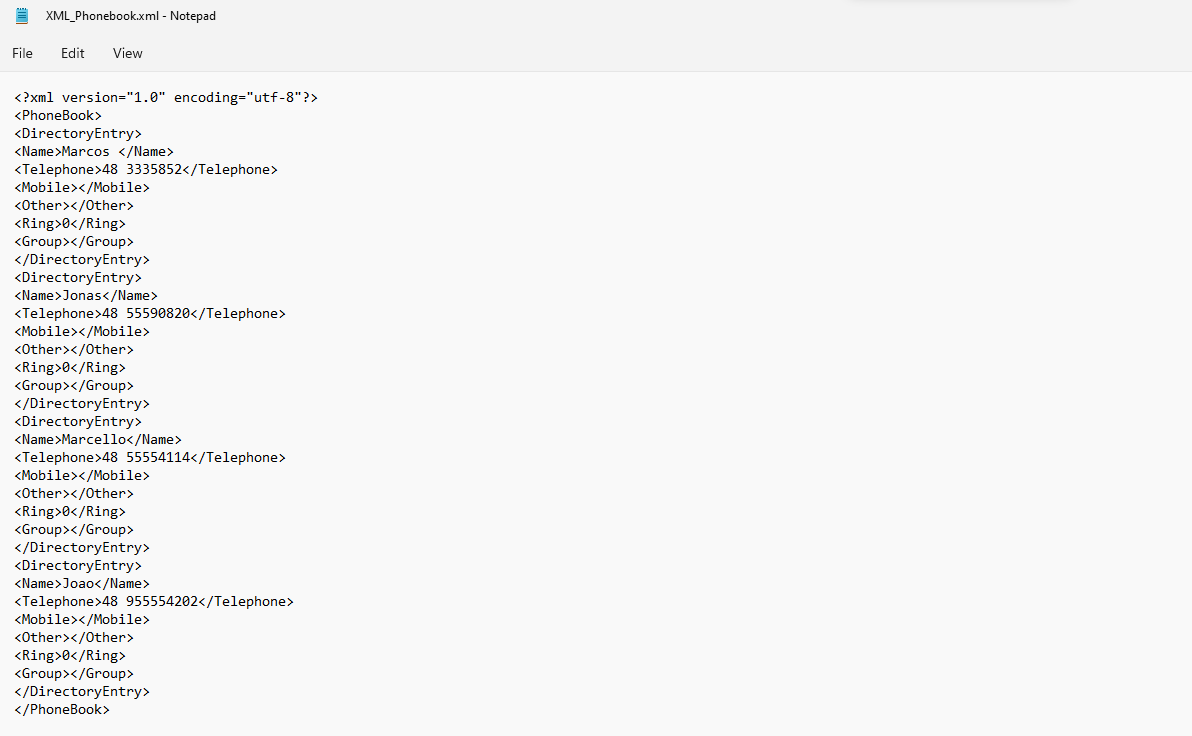
» LDAP configurações: a agenda remota oferece suporte para que os usuários utilizem a agenda de um servidor LDAP através do protocolo LDAP. Devem ser configurados as informações do servidor LDAP e a base de busca para que seja possível utilizar a agenda LDAP. As configurações para o funcionamento da função são:
» LDAP: permite escolher a agenda LDAP que deseja carregar no telefone.
» Título do display: define o nome da agenda no telefone.
» Endereço do servidor: define o endereço do servidor LDAP.
» Versão: define a versão do LDAP utilizada.
» Porta do servidor: permite configurar a porta do servidor LDAP.
» LDAP modo TLS: permite configurar o uso de TLS em conjunto com o LDAP.
» Autenticação: permite configurar a forma de autenticação do telefone no servidor LDAP, as opções são: Simples, DIGEST-MD5 e CRAM-MD5.
» Conta chamante: define a conta que irá iniciar a chamada quando discado pela agenda.
» Buscar conta: Define a partir de qual conta efetua a busca.
» Nome de usuário: permite configurar o nome de usuário de acesso ao servidor
» Senha: permite configurar a senha de acesso ao servidor
» Base de procura: local onde os contatos serão procurados no servidor LDAP
» Máximo de acertos: quantidade máxima de tentativas LDAP
» Telefone: atributo do número do telefone. A procura do número é feita com base no atributo definido.
» Celular: atributo do número de celular. A procura do número é feita com base no atributo definido.
» Outros: atributo de outros números. A procura do número é feita com base no atributo definido.
» Atributo de nome: atributo de nome. A procura do número é feita com base no atributo definido, múltiplos atributos podem ser definidos.
» Classificar atributos: especifica o modo de classificação dos resultados de consulta.
» Nome no display: atributo de nome no display. A procura do número é feita com base no atributo definido.
» Filtro por nome: escopo de pesquisa dos nomes.
» Filtro por número: escopo de pesquisa dos números.
» Ativar busca chamada: habilita a busca de contato das chamadas recebidas.
» Ativar busca chamada sainte: habilita a busca de contato das chamadas originadas.
» Tipo de exibição: modifica a forma de exibição dos contatos.
» Broadsoft Histórico de configurações: Permite a configuração de acesso ao histórico de chamadas Broadsoft. As opções disponíveis são:
» Histórico: define o número do histórico.
» Título do display: define o título do histórico no display.
» Endereço do servidor: define o endereço do servidor de histórico broadsoft.
» Nome de usuário: nome de usuário para autenticação no servidor.
» Senha: senha para autenticação no servidor.
» SIP conta: define a conta a ser aplicada.
» Agenda Broadsoft configurações: Permite a configuração de acesso a agenda de contatos Broadsoft. As opções disponíveis são:
» Contatos: define o número da lista de contatos.
» Título do display: define o título da lista de contatos no display.
» Endereço do servidor: define o endereço do servidor de contatos broadsoft.
» Nome de usuário: nome de usuário para autenticação no servidor.
» Senha: senha para autenticação no servidor.
» SIP conta: define a conta a ser aplicada.
Lista de chamadas
Em Agenda > Lista de chamadas, é possível configurar o bloqueio de chamadas através da lista de permissões e lista de bloqueio, como também o bloqueio de chamadas originadas. As configurações disponíveis são:
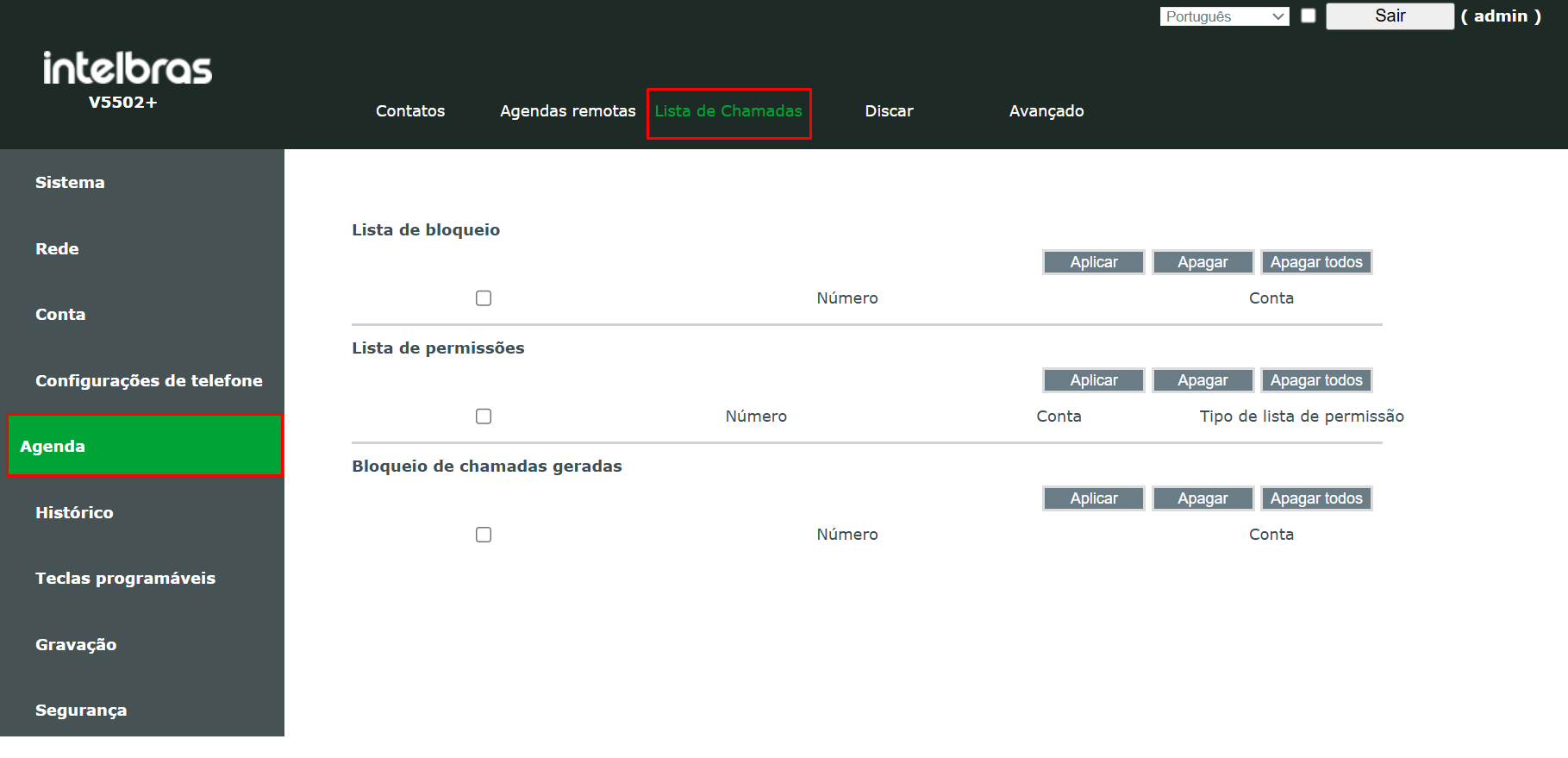
» Lista de bloqueio: os números adicionados a esta lista serão automaticamente recusados ao receber uma chamada. Para adicionar um novo contato, clique em "Aplicar" e as opções abaixo deverão aparecer:
» Número: permite inserir o número que será bloqueado.
» Número/Prefixo:permite definir se o bloqueio será pelo número ou prefixo.
» Conta:permite definir para qual conta o número ou prefixo será bloqueado.
» Lista de permissões: os números adicionados a lista terão prioridade podendo tocar no telefone mesmo quando houver a função não perturbe ativa ou um desvio, clique em "Aplicar" e as opções abaixo deverão aparecer:
» Número: permite inserir o número que a regra será aplicada.
» Número/Prefixo:permite definir se a regra será por número ou prefixo.
» Conta:permite definir para qual conta a regra será aplicada.
» Tipo de lista de permissão:define se a permissão será para quando o não perturbe estiver ativo (DND), desvio estiver ativo (FWD) ou todos, em cada um dos casos o telefone receberá a chamada normalmente mesmo estando com as facilidades ativas.
» Bloqueio de chamadas geradas: os números adicionados à lista não poderão ser chamados pelo telefone. Ou seja, a origem de chamadas para estes números estará bloqueada. Clique em "Aplicar" e as opções abaixo deverão aparecer:
» Número: permite inserir o número que a regra será aplicada.
» Número/Prefixo:permite definir se a regra será por número ou prefixo.
» Conta:permite definir para qual conta a regra será aplicada.
» Apagar regras: para apagar alguma regra, basta selecionar o número e clicar em "Apagar", caso deseje apagar todas as regras, clique em "Apagar todos". Será solicitado uma confirmação, ao confirmar, os contatos serão apagados.
Discar
Em Agenda > Discar, é possível a origem de chamadas através da página web, e também o atendimento. Pode ser utilizado para a realização de testes remotos, ou facilitar o atendimento e origem de chamadas pela web.

» Configurações de discagem via web: permite que seja enviado comandos de origem e atendimento de chamadas para o telefone através do gerenciador web. As opções são:
» Chamar: permite efetuar uma discagem para um número ou endereço IP. No campo Número deve ser colocado o número de destino. No campo conta, selecione a conta SIP de origem. Clique em OK para enviar os comandos ao telefone e iniciar a chamada.
» Atender: quando o telefone recebe uma chamada, a opção "Atender" efetua o atendimento da chamada. A chamada é atendida através do viva-voz.
» Desligar: quando o telefone está com uma chamada em andamento, a opção "Desligar" encerra a chamada.
Avançado
Em Agenda > Avançado, é possível importar e exportar agenda de contatos bem como efetuar a criação dos grupos de contatos.

» Importar lista de contatos: permite a importação de agenda de contatos nos formatos .xml, .vcf ou .csv. Clique em "Selecionar" e escolha o arquivo, em seguida clique em "Carregar" para importar o arquivo de agenda.
» Exportar lista de contatos: permite exportar a lista de contatos do telefone nos fomatos xml, vcf ou csv. Para isto, basta clicar sobre o botão "Exportar" correspondente ao formato de sua preferência.
» Lista de grupos: permite a criação de grupos de contatos. Clique em "Adicionar grupo de contatos", e aparecerá uma janela pedindo o nome do grupo, e a melodia do Ring. Clique em "Ok" para criar o grupo. Para adicionar contatos ao grupo, vá em Agenda > Contatos, e selecione os contatos que deseja importar para o grupo. Para apagar um grupo, basta selecionar e pressionar na opção "Apagar". Para apagar todos os grupos, clique em "Apagar todos".
» Exemplo de arquivo .XML de agenda:
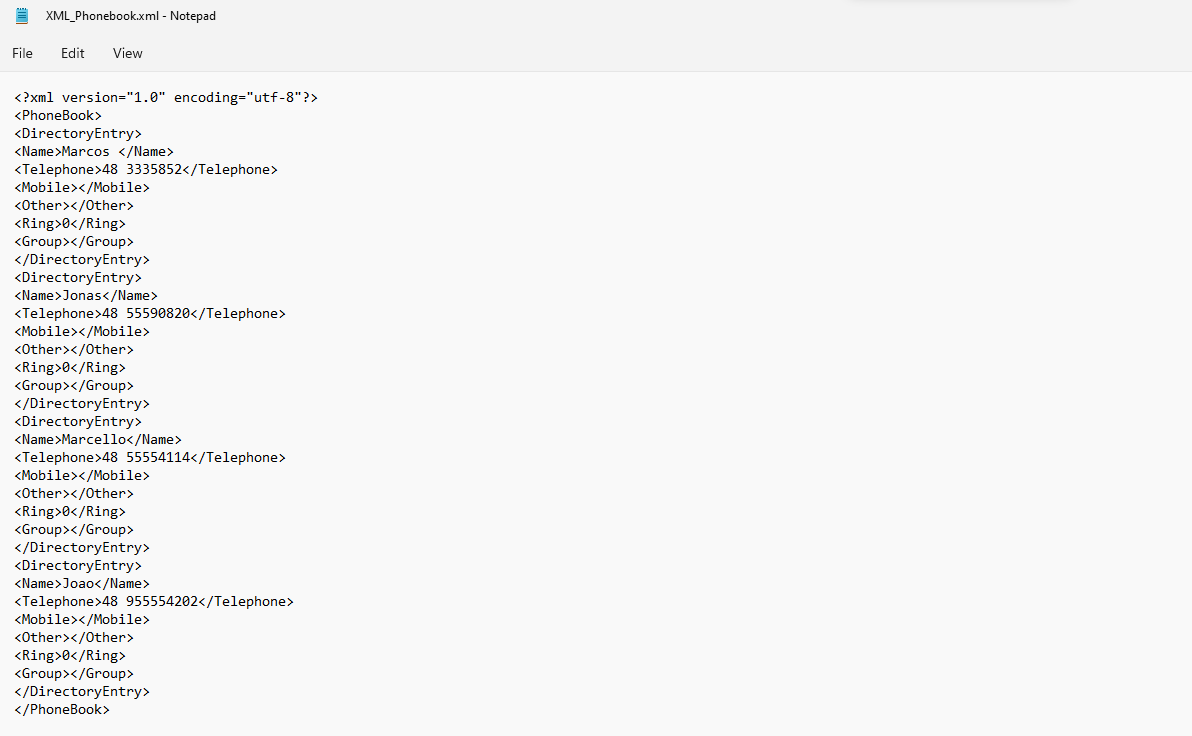
6.6 Histórico
A opção Histórico permite visualizar as chamadas recebidas, originadas, não atendidas e desviadas do telefone, apresentando informações de data e hora, número e duração das chamadas.

» Tipo de chamada: permite filtrar a visualização das chamadas por tipo de chamada.
» Aplicar: permite adicionar a chamada do histórico, para a agenda de contatos.
» Exportar: permite exportar as informações da chamada no formato .csv.
» Exportar todos: permite exportar as informações de todas as chamadas no formato .csv.
» Apagar: permite apagar uma chamada selecionada no histórico.
» Apagar todos: permite apagar todas as chamadas do histórico.
» Adicionar a lista de permissão: permite adicionar uma chamada do histórico a lista de permissão.
» Adicionar a lista de bloqueio: permite adicionar uma chamada do histórico a lista de bloqueio.
6.7 Teclas programáveis
Na guia Teclas programáveis, é possível efetuar as configurações do comportamento das teclas programáveis, de linha e softkeys.
Tecla lateral
Em Teclas programáveis > Tecla lateral, é possível efetuar a configuração das teclas programáveis localizadas ao redor do display do telefone, bem como as teclas de linha L1 e L2.

» Configurações de tecla DSS lateral: permite a configuração das teclas programáveis nas laterais do display e o seu comportamento. As opções disponíveis são:
» Tipo de transferência com BLF: quando as teclas estão configuradas como BLF, define a forma de transferência padrão efetuada .
» Botão DSS página principal: permite definir qual a página das teclas programáveis deve ser a padrão.
» Editar tecla DSS: define a forma de acesso as configurações das teclas programáveis. Por exemplo se a opção "Pressionar/mantenha pressionado" estiver selecionada, quando a tecla não tiver configuração alguma, se pressionado uma vez a tecla será possível acessar as configurações. Caso a tecla já tenha uma configuração, basta manter a mesma pressionada até que apareça as configurações no display.
» Timeout To Dsskey Home : define o tempo para que a página padrão das teclas programáveis volte a ser apresentada após navegar entre as páginas.
» Comprimento da etiqueta lateral: permite definir o tamanho das teclas programáveis no display, permitindo uma maior ou menor visibilidade das informações no display.
» Adicionar nova página: permite adicionar novas páginas de teclas programáveis. A quantidade máxima de páginas é 5.
» Tipo: Define o tipo de programação que será atribuído a tecla. Dependendo do tipo de programação escolhido será necessário a inclusão de novas informações que serão solicitadas nos campos ao lado. A seguir você pode conferir as configurações disponíveis de teclas programáveis.
» Tecla de memória: Esta opção permite configurar a tecla com funções de chamadas como por exemplo os desvios, BLF, Intercom e entre outros. Confira abaixo cada um dos subtipos disponíveis.
» Intercom: permite originar uma chamada no formato Intercom, gerando o atendimento automática da chamada pelo destino.
» Presença: monitora o estado atual do ramal. Para configurar basta inserir o número do ramal no campo Valor.
» Correio: permite a configuração do acesso ao correio de voz. Configure o campo conta com a conta SIP que deseja utilizar, no campo nome entre com o nome da tecla e em valor entre com o número do correio de voz do ramal.
» Estacionamento: permite que uma chamada seja colocada em espera em uma posição do estacionamento de chamadas. Ao escolher esta opção o campo valor deve ser configurado com o código de estacionamento que será enviado ao PABX.
» Desvios: permite a configuração de um desvio de chamadas através do código do PABX. Ao escolher esta opção o campo valor deve ser configurado com o código de desvio que será enviado ao PABX.
» Discagem rápida: efetua uma chamada para o número programado. O número a ser chamado deve ser configurado no campo valor.
BLF: Permite que seja monitorado o estado do ramal configurado e efetuar uma ação dependendo do estado do ramal de destino. Ao configurar, as teclas passam a sinalizar através de LEDs se o ramal está ocupado, recebendo uma chamada ou livre. Para configurar basta preencher o campo valor com o ramal que deseja monitorar. A ação realizada pela tecla quando pressionada durante um estado especifico do ramal depende do tipo de BLF escolhido. Confira a seguir os tipos disponíveis:
» BLF/Nova chamada: Neste tipo de BLF, quando o telefone estiver com uma chamada em curso e for utilizado a tecla configurada com o BLF/Nova chamada, a chamada atual será colocada em espera e o telefone irá originar uma chamada ao ramal monitorado.
» BLF/Transf Cega: Neste tipo de BLF, quando o telefone estiver com uma chamada em curso e for utilizado a tecla configurada com o BLF/Transf Cega, a chamada atual será transferida sem consulta para o ramal configurado na tecla.
» BLF/Transf com consulta: Neste tipo de BLF, quando o telefone estiver com uma chamada em curso e for utilizado a tecla configurada com o BLF/Trans com consulta, a chamada atual será colocada em espera enquanto é feito a consulta ao ramal programado.
» BLF/Conferência: Neste tipo de BLF, quando o telefone estiver com uma chamada em curso e for utilizado a tecla configurada com o BLF/Conferência, será iniciado uma conferência entre você, a chamada atual e o ramal programado.
» BLF/DTMF: Neste tipo de BLF, quando o telefone estiver com uma chamada em curso a tecla BLF/DTMF enviará os digitos programados para PABX, ou seja, caso seja necessário efetuar uma transferência, deve ser pressionado a tecla Transf e então a tecla BLF/DTMF para inserir os dígitos.
Atenção: O campo Código de captura na configuração das teclas BLF permite que quando o estado do ramal monitorado for recebendo chamada, seja enviado para o servidor o código para captura da chamada.
Na tabela abaixo você pode conferir a descrição dos estados dos LEDs do BLF:
| Estado do BLF | Descrição |
|---|---|
 |
(LED apagado) Ramal monitorado sem registro ou inativo. |
 |
(LED verde aceso) Ramal monitorado em repouso e apto a receber chamadas. |
 |
(LED vermelho aceso) Ramal monitorado ocupado em chamada. |
 |
(LED vermelho piscando) Ramal monitorado recebendo uma chamada. |
Atenção: Os estados do BLF mencionados acima são os estados padrões do produto, no entanto é possível alterar a forma de sinalização através da página web em "Configurações de Telefone" > "Teclas DSS".
» Conta: Permite associar a tecla programável a uma conta SIP específica. Esta função é útil quando existem múltiplas contas configuradas no telefone pois ao pressionar a tecla a conta SIP associada é acionada para efetuar a chamada atual. O Led da tecla programável passará a indicar o status da conta associada, verifique abaixo a lista dos status.
| Estado da conta | Descrição |
|---|---|
 |
(LED verde aceso) Conta associada disponível. |
 |
(LED vermelho aceso) Conta em chamada. |
 |
(LED verde piscando) Conta recebendo chamada. |
 |
(LED laranja piscando) Conta com chamada na espera (Hold). |
» Tecla de evento: Permite associar a tecla programável a uma função específica do telefone. A função pode ser escolhida na opção subtipo. Verifique abaixo a lista de funções disponíveis.
| Teclas de evento | Descrição |
|---|---|
| Permite acessar o correio de voz. | |
| Ativa ou desativa a função de não perturbe. | |
| Coloca a chamada atual na espera. | |
| Faz a ação de transferir uma chamada. O código de transferência pode ser configurado através do gerenciador web, em Configurações de telefone > Facilidades > Configurações básicas > Ativar DTMF/Transferência. | |
| Acessa a agenda de contatos. | |
| Disca automaticamente para o ultimo número que foi originado uma chamada. | |
| Faz a ação de transferir uma chamada. Para funcionar corretamente o código de captura deve ser configurado através do gerenciador web Conta > SIP > Configurações avançadas > Número de captura | |
| Faz a ação de entrar em uma conferência. Para funcionar corretamente o código de acesso a conferência deve ser configurado através do gerenciador web > SIP > Configurações avançadas > Número conferência. | |
| Permite acessar as configurações de desvio. | |
| Acessa o histórico de chamadas. | |
| Gera evento de Flash | |
| Permite acessar a função de lembrete. | |
| Inicia a chamada através do Headset. | |
| Finaliza uma chamada. | |
| Ativa ou desativa o bloqueio de teclado. | |
| Acessa a facilidade de mensagem de texto (SMS). | |
| Efetua uma chamada para o número da última chamada perdida. | |
| Efetua acesso a configuração para ocultar DTMF. | |
| Efetua chamada de intercom. | |
| Habilita o monofone e o alto-falante do viva-voz ao mesmo tempo para escuta em grupo quando em chamada. | |
| Insere um prefixo antes do número discado. | |
| Habilita a função de Hot desking. | |
| Habilita a função Agent (Exclusivo Broadsoft). | |
| Finaliza a chamada. | |
| Habilita a função Disposition (Exclusivo Broadsoft). | |
| Habilita a função Escalar (Exclusivo Broadsoft). | |
| Habilita a função Trace (Exclusivo Broadsoft). | |
| Inicia uma chamada com o viva-voz. | |
| Efetua o atendimento da chamada. | |
| Coloca uma chamada na espera privada (Exclusivo Broadsoft) | |
| Acessa a agenda de contatos. | |
| Acessa a agenda LDAP. | |
| Acessa a agenda XML. | |
| Acessa a agenda Broadsoft. | |
| Inicia a gravação da chamada. | |
| Habilita o autoatendimento através do Headset. | |
| Ativa a função mudo durante uma chamada enquanto a tecla estiver pressionada, ao soltar o mudo é desativado. | |
| A tecla assume a função da tecla Ok. | |
| Envia comando para o servidor para tocar o áudio. | |
| Estaciona a chamada apresenta de forma visual através do LED que a chamada está estacionada. O servidor utilizado deve ter suporte a facilidade. |
» DTMF: permite configurar dígitos para serem enviados como DTMF durante uma chamada.
» URL: Permite acesso a um URL.
» Lista BLF: Configura a tecla para monitorar um Grupo BLF, esta função é especifica para uso com servidor Broadsoft.
» Multicast: permite configurar a tecla programável para iniciar uma chamada multicast. O campo Valor deve ser preenchido com o endereço Multicast (IP:Porta), e no campo Subtipo deve ser escolhido o codec utilizado para a chamada multicast.
» Action URL: Permite configurar a tecla para desempenhar ações URL, ou seja, enviar para o servidor comandos URL. Verifique abaixo os subtipos disponíveis.
HTTP(s) Get: o comando enviado para o servidor será no formato HTTP Get.
HTTP(s) Post: o comando enviado para o servidor será no formato HTTP Post.
» XML Browser: permite a configuração da tecla programável para acesso e download do browser XML.
» Escuta Multicast: permite configurar a tecla programável para monitorar um canal Multicast. Para isso, configure o campo valor com o IP:porta que será transmitido o Multicast. Quando configurado sempre que houver uma transmissão neste endereço o telefone não fará o atendimento automático e sim sinalizará através da tecla. Para atender basta pressionar a tecla programável.
» PTT: A função PTT ou "Push to talk", permite que uma chamada seja gerada e fique em andamento enquanto a tecla programável é mantida pressionada, quando o soltar a tecla a chamada é encerrada. Os subtipos que podem ser configurados com essa função são: Intercom, Discagem rápida e Multicast.
» Teclas de linha: permite configurar as teclas de linha L1 e L2. Por padrão as teclas assumem a configuração de conta 1 e conta 2. No entanto podem ser configuradas conforme as teclas programáveis.
Softkeys
Em Teclas programáveis > Softkey, é possível efetuar a configuração das softkeys dependendo da tela que é apresentada no telefone e adicionar mais opções de softkeys.
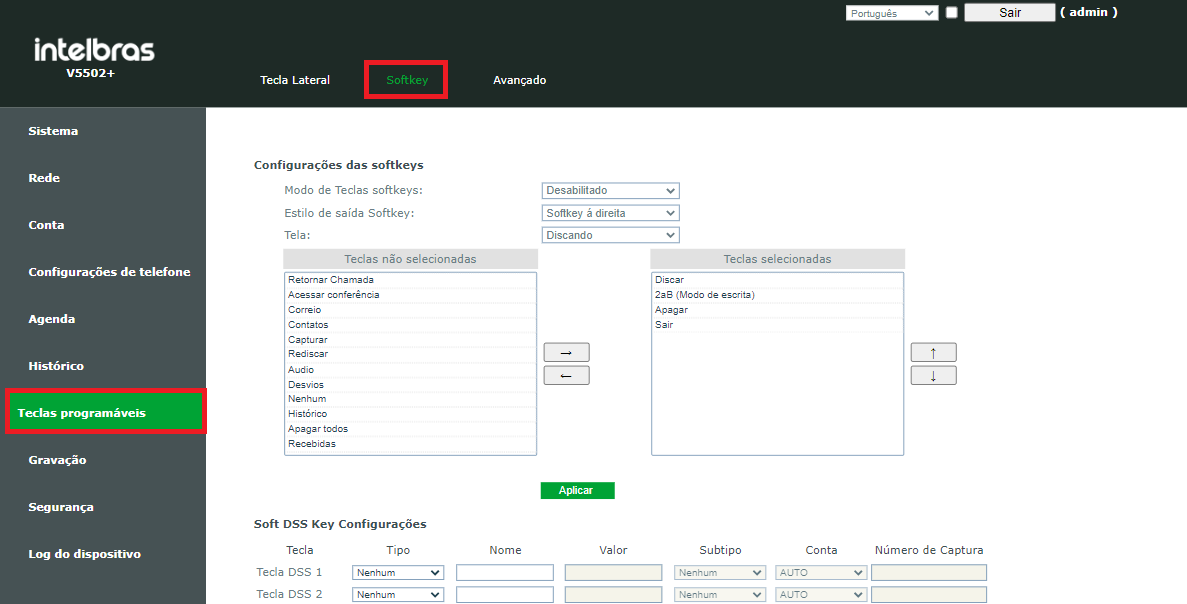
» Configurações das Softkeys: permite configurar as opções vinculadas as softkeys para diferentes telas do telefone. Por exemplo, é possivel configurar as softkeys que aparecerão na tela de conferência de chamada, tela de repouso, tela de finalização de chamadas e entre outras. Verifique as opções a seguir:
» Modo de teclas softkeys: Ao selecionar a opção "Mais" será possível acessar opções além das 4 opções vinculadas as softkeys. A tecla softkey mais a direita passará a se chamar Mais quando existirem mais opções vinculadas, e ao pressionar irá efetuar a paginação das softkeys para que as novas opções sejam apresentadas.
» Estilo de saída softkey: permite definir se a tecla softkey "Voltar" nas telas do telefone será apresentada a direita ou a esquerda da tela.
» Tela: permite selecionar a tela no qual você deseja visualizar ou alterar as configurações das softkeys. As tabelas "Teclas não selecionadas" e "Teclas selecionadas" apresentadas abaixo desta opção são relacionadas a tela selecionada. Em "Teclas não selecionadas" você pode selecionar a opção que deseja incluir as softkeys e pressionar a opção direcional ao lado da tabela para que a opção seja incluída na tabela "Teclas selecionadas". A tabela "Teclas selecionadas" apresenta as teclas que aparecerão no display.
» Soft DSS Key Configurações: esta opção permite que sejam criadas teclas programáveis que poderão ser utilizadas nas softkeys. As opções de configuração das teclas são as mesmas apresentadas na sessão de teclas programáveis. Após configurar a tecla, a mesma estará disponível na tabela "Teclas não selecionadas", permitindo a sua inserção como softkey.
Atenção: As teclas soft DSS configuradas como BLF, não apresentarão a indicação de estado do ramal, servindo apenas para a realização de discagem, transferência e captura.
Avançado
Em Teclas programáveis > Avançado, é possível efetuar configurações específicas da função de tecla de memória e comportamento do estacionamento, bem como a configuração da função das teclas direcionais do telefone dependendo da tela em que o telefone se encontra.

» Configurações de teclas: esta opção permite que seja feito a configuração do comportamento das teclas de memória e o comportamento do telefone ao estacionar chamadas. Verifique os detalhes das opções abaixo:
» Configuração tecla de memória: permite configurar a comportamento da tecla de memória durante chamada com o número configurado na tecla. A opção chamada em espera coloca a chamada na espera, enquanto a opção Desligar finaliza a chamada caso utilizado a tecla de memória durante a chamada.
» Exibir informações estacionadas: permite definir as opções que serão exibidas quando uma chamada é estacionada.
» Configurações das teclas programáveis: permite configurar a ação das teclas direcionais do telefone dependendo da tela em que o telefone se encontra.
6.8 Gravação
Na guia Gravação, é possível efetuar as configurações das gravações de chamada, e visualização das gravações efetuadas de forma local.

» Configurações de gravação: permite configurar a forma de gravação das chamadas entre outras opções.
» Ativar gravação: permite ativar a gravação de chamadas.
» Tipo de gravação: permite escolher a forma de gravação de chamadas, se será local, rede ou via SIP Info.
» Codec de voz: permite escolher o Codec utilizado para a gravação das chamadas.
» Substituir gravações antigas: se habilitado as gravações mais antigas serão substituídas pelas novas quando o pendrive conectado chegar ao limite de espaço.
Atenção: Para que a gravação de chamadas de forma local funcione adequadamente é necessário que as chamadas sejam feitas no Codec selecionado na opção "Codec de voz", verifique se a conta SIP está utilizando este CODEC. A opção "Tipo de gravação" deve estar configurada como local, e deve-se configurar uma tecla programável como "Gravação" para que seja utilizada para iniciar a gravação durante uma chamada.
» Lista de gravação: Apresenta as gravações feitas de forma local, contidas no pendrive. Para apagar alguma gravação basta selecionar, e clicar em apagar.
6.9 Segurança
Na guia Segurança, é possível efetuar as configurações de filtros de acesso web, firewall e upload de certificados confiáveis e de dispositivo.
Filtro web
Em Segurança > Filtro Web, é possível efetuar o bloqueio de acesso a página web, permitindo apenas o acesso de uma faixa especifica.

» Tabela de filtro web: Apresenta todos os filtros criados e permite a sua exclusão ou alteração.
» Configuração de tabela do filtro web: permite que seja incluso uma faixa de endereço IP que conseguirá efetuar acesso ao gerenciador web do telefone, todos os endereços fora da faixa estarão com o acesso bloqueado. Em IP inicial, entre com o primeiro endereço da faixa, e em IP final entre com o ultimo endereço da faixa. É possível criar múltiplas regras de filtro com faixas de endereço diferentes.
» Status do filtro web: permite habilitar ou desabilitar a função de filtro web. habilite a opção "Habilitar filtro web" e em seguida clique em "Aplicar" para ativar a função de filtro.
Certificados Confiáveis
Em Segurança > Certificados confiáveis, possível carregar certificados em que o telefone poderá confiar.

» Certificado de permissões: habilita ou desabilita o uso de certificados.
» Validação de nome comum: habilita ou desabilita o uso de validação de nome comum.
» Modo de certificado: define o modo de aceite dos certificados, certificados padrão, certificados personalizados ou todos.
» Importar certificado: permite importar para o telefone o certificado. Para isto clique em Selecionar para escolher o certificado e então carregar para importar o certificado para o telefone.
» Lista de certificados: apresenta os certificados importados para o telefone
Certificados do dispositivo
Em Segurança > Certificados do dispositivo, possível carregar os certificados do telefone.

» Certificados do dispositivo: nesta opção é possível escolher qual certificado o telefone irá utilizar, se é o certificado padrão, ou um certificado customizado e carregado no telefone.
» Importar certificados: permite a importação de certificados customizados no telefone.
» Arquivo de certificação: apresenta os certificados que foram carregados no telefone e permite a sua exclusão.
Firewall
Em Segurança > Firewall, é possível efetuar a criação de regras para os protocolos TCP e UDP permitindo ou negando a entrada e ou saída do telefone com base em faixas de endereços definidos.

» Tipo de firewall: permite definir o tipo de firewall do telefone, as opções disponíveis são:
» Regra de entrada: habilita o firewall com base nas regras de entrada.
» Regra de saída: habilita o firewall com base nas regras de saída.
» Tabela de regras de entrada do firewall: apresenta as regras de entrada criadas.
» Tabela de regras de saída do firewall: apresenta as regras de saída criadas.
» Configurações de firewall: permite configurar as regras de entrada e saída do sistema. As opções são:
» Entrada/saída: define se a regra é de entrada ou saída.
» Negar/permitir: define se a regra deve negar ou permitir a entrada ou saída.
» Protocolo: define a qual protocolo a regra se aplica. UDP, TCP ou ICMP.
» IP de origem: define o IP de origem que a regra deve ser aplicada.
» IP de destino: define o IP de destino que a regra deve ser aplicada.
» Máscara de origem: define a máscara de rede de origem que a regra deve ser aplicada.
» Máscara de destino: define a máscara de rede de destino que a regra deve ser aplicada.
» Portas de destino: define uma sequência de portas de destino que a regra deve ser aplicada.
» Portas de origem: define uma sequência de portas de origem que a regra deve ser aplicada.
» Deletar regras: permite excluir regras criadas. Na opção Entrada/Saída escolha qual tipo de regra deseja excluir, e na opção índice a ser excluído, escolha o índice da regra. Clique em Apagar para efetuar a exclusão da regra.
6.10 Sistema
Na aba Sistema, é possível efetuar configurações de gerenciamento, backup , visualização de status, reset padrão de fábrica e entre outros.
Status
Em Sistema > Status, é possível verificar o status geral do sistema.

» Informações do sistema: Em informações do sistema, são apresentadas algumas informações de consumo de memória, modelo, versão de software, versão de hardware, entre outros.
» Rede: apresenta as informações de rede do produto, como endereço MAC, endereço IPV4/IPv6, endereço MAC do adaptador Wi-FI e entre outros.
» Informações de qualidade de chamada: apresenta as informações RTCP-XR da última chamada estabelecida.
» Contas SIP: apresenta as informações de status das contas SIP do telefone.
Senha
Em Sistema > Senha, é possível alterar a senha de acesso e a criação de novos usuários.

» Adicionar novo usuário: permite a criação de novos usuários para acesso ao gerenciador web do telefone.
» Nome do usuário: entre com o nome do usuário desejado.
» Senha de acesso web: entre com a senha desejada, a senha deve contemplar pelo menos 8 caracteres, contendo 1 letra maiúscula, 1 letra minúscula, 1 número e 1 caractere especial.
» Confirmar nova senha: entre com a senha novamente para confirmação.
» Privilégios: define qual o privilégio da conta, ou seja, se é uma conta de administrador ou uma conta de usuário. Caso seja uma conta de usuário, esta não terá acesso a configurações avançadas do telefone.
» Gerenciamento de usuário: permite visualizar as contas criadas, bem como apagar ou alterar. Para isso basta selecionar a conta desejada no menu de seleção e clicar sob a tecla "Apagar" ou "Alterar".
Configurações
Em Sistema > Configurações, é efetuado o download do arquivo de backup das configurações, e feito o upload do arquivo de configuração de forma manual. Também é possível a realização do reset do padrão de fábrica ou apagar configurações pontuais do telefone.

» Exportar configurações: permite visualizar e exportar as configurações do telefone. Para exportar basta clicar com o botão direito do mouse sob o link "Clique aqui com o botão direito do mouse para fazer o download das configurações em TXT" e escolher a opção "Salvar link como" e então escolher o destino do arquivo de backup. Os links permitem o download do arquivo em .txt ou .xml. Para apenas visualizar o arquivo de backup, clique sob o link com o botão esquerdo do mouse.
» Importar configurações: permite importar o arquivo de configuração do telefone no formato .txt ou .xml .
» Padrão de fábrica: nesta opção é possível selecionar quais partes do telefone você deseja apagar ao efetuar o reset, e quais deseja manter. Para apagar basta mover a opção para a tabela "Conteúdo a resetar" e o que deseja manter, mover para a tabela "Conteúdo a manter". Verifique abaixo ao que se refere cada uma das opções:
» DSS key: refere-se a configuração das teclas programáveis.
» TR069: refere-se a configuração do TR069.
» Basic network: refere-se as configurações de rede.
» SIP: refere-se a todas as configuraçoes relacionadas a conta SIP.
» Autoprovision: refere-se a configuração de autoprovisionamento.
» MMI: refere-se a configuração de acessos do telefone, autenticação de usuários e protocolo de acesso ao telefone.
» Limpar tabelas: permite limpar a lista de contatos, lista de contatos bloqueados, histórico e outras tabelas. Verifique abaixo a descrição de cada opção.
» Contact: agenda de contatos locais.
» Call log: histórico de chamadas.
» Blockedlist: lista de contatos bloqueados.
» Allowedlist: contatos na lista de permissões.
» Sms: Sms recebidos e enviados.
» Memo: lembretes.
» Callbarring: planos de discagem.
» Groups: grupos.
» HotspotExtension: ramais hotspot.
» HotspotGroup: grupos hotspot.
» Restaurar telefone: restaura todas as configurações ao padrão de fábrica. Ao clicar em "Restaurar" aparecerá um pop-up solicitando a confirmação. Ao clicar em "Ok" o telefone será restaurado.
Atualização
Em Sistema > Atualização, é efetuado a atualização de firmware do produto, e o upload de novos toques e ou plano de fundo para o telefone.

» Atualização de firmware: permite verificar a versão de firmware atual e a atualização do telefone.
» Versão de firmware: apresenta a versão de firmware atual do telefone.
» Arquivo de firmware: permite selecionar o arquivo de firmware para atualizar o telefone.
Atenção: Sempre verifique a última versão de firmware disponível para o produto no site www.intelbras.com.br.
» Servidor de atualização: permite que o telefone verifique em um servidor pela atualização de firmware mais recente. As opções disponíveis são:
» Habilitar atualização automática: habilita a verificação no servidor por uma atualização de firmware
» Endereço do servidor de atualização1: endereço do servidor de atualização primário.
» Endereço do servidor de atualização2: endereço do servidor de atualização secundário.
» Intervalo de atualização: intervalo em horas em que o telefone irá procurar no servidor por atualização de firmware.
Para que a atualização de firmware via servidor de atualização funcione corretamente, é necessário que o servidor contenha o arquivo .txt de instruções para o telefone sobre qual versão está disponível. Ao configurar o endereço do servidor, no intervalo configurado o telefone irá buscar pelo arquivo "intelbras_v5502__hwv2_0.txt". Neste arquivo deve conter as informações indicando qual firmware está no servidor e o endereço para download do firmware. Verifique o exemplo abaixo.

O campo "Version=" deve conter a versão que está no servidor, enquanto a opção "Firmware=" deve conter o caminho do arquivo de firmware no servidor conforme indicado no exemplo.
Ao encontrar o arquivo que indica a versão de firmware disponível no servidor, o pop-up abaixo aparecerá no display do telefone.

No display, ao pressionar em "Ver" será apresentado uma tela que mostra a versão atual, e a versão que está no servidor. Ao pressionar em "Atualizar" o telefone irá baixar a versão do servidor e irá iniciar o processo de atualização.

Atenção: caso a versão de firmware do telefone seja igual a versão de firmware indicada no servidor, não irá aparecer no display o alerta para atualização. Só irá aparecer o aviso caso a versão no servidor seja superior ou inferior a versão atual.
» Atualizar Ring: carregar um arquivo de ring personalizado. O Arquivo deve ser em extensão .WAV, com amostragem 8K/16K, e 16bit, não deve ultrapassar 30seg e ter um tamanho máximo de 256Kb.
» Lista de Ring: permite visualizar os rings carregados e apagar caso necessário.
» Atualizar plano de fundo: permite carregar um plano de fundo para o telefone. O plano de fundo deve ter o tamanho de 320x240pixels, profundidade de cores 16/24bits (RGB565) formato .bmp e um tamanho máximo de 300Kb.
» Lista de plano de fundo: apresenta os planos de fundo e permite a sua exclusão.
» Atualizar ícones das teclas DSS: permite carregar novos ícones para as teclas DSS.
» Lista de ícones das teclas DSS: apresenta os ícones carregados e permite a sua exclusão.
» Atualizar Logo de inicialização: permite alterar o logo de inicialização do produto
Autoprovisionamento
Em Sistema > Autoprovisionamento é possível efetuar as configurações de autoconfiguração via provisionamento. Esta função permite que o telefone procure em um servidor especificado pelo seu arquivo de configuração, configurando-se de forma automática.

» Configurações básicas: permite configurar as informações gerais de autenticação no servidor de provisionamento.
» Usuário de autenticação: usuário para autenticação no servidor.
» Senha: senha de autenticação no servidor.
» Senha de criptografia do arquivo de configuração: senha para descriptografia do arquivo de provisionamento caso este esteja criptografado.
» Senha de criptografia do arquivo Geral de configuração: senha para descriptografia do arquivo de configuração padrão dos telefones, caso o arquivo tenha sido criptografado.
» Tentativas de download após falhas: caso o download do arquivo do servidor tenha falhado, define a quantidade e vezes em que o telefone irá tentar fazer o download dentro de um intervalo de tempo.
» Intervalo de atualização: define o intervalo de tempo em que o telefone efetuará o download do arquivo de provisionamento procurando novas configurações.
» Salvar informação de autoprovisionamento: salva o usuário e senha HTTP/HTTPS/FTP. Se a URL de provisionamento for mantida, a informação também será mantida.
» Download do arquivo comum.cfg: habilita o provisionamento do arquivo de configuração comum.
» Ativar Verificação no Servidor: ao habilitar, caso as informações no servidor mudarem, o telefone irá efetuar o download novamente.
» Mostrar linha de comando do Provisionamento: permite habilitar ou desabilitar os pop-ups de provisionamento.
» Configuração de Prioridade do provisionamento: define a prioridade do provisionamento.
» Opção DHCP: permite escolher configurar a opção do DHCP IPV4 de provisionamento. As opções são:
» Opção: permite definir a opção utilizada para obtenção do endereço do servidor de provisionamento. As opções são 66, 43, customizado ou desabilitado.
» Opção customizada: define a opção customizada caso a forma do DHCP selecionada tenha sido a customizada.
» Habilitar opção 120 do DHCP: habilita o uso da opção 120 do DHCP.
» Opção DHCPv6: permite escolher configurar a opção do DHCP IPV6 de provisionamento. As opções são:
» Opção: permite definir a opção utilizada para obtenção do endereço do servidor de provisionamento. As opções são 66, 43, customizado ou desabilitado.
» Opção customizada: define a opção customizada caso a forma do DHCP selecionada tenha sido a customizada.
» Configuração PNP: permite configurar o endereço multicast de procura de servidor de provisionamento na rede.
» Habilitar PNP: habilita o uso de PNP.
» Endereço do servidor: endereço multicast de procura por servidor de provisionamento na rede. O endereço padrão é 224.0.1.75.
» Porta do servidor: porta de escuta do servidor PNP.
» Protocolo de transporte: define o protocolo de transporte das mensagens.
» Intervalo de atualização: intervalo em horas em que o telefone irá procurar o servidor.
» Servidor estático de provisionamento: permite configurar o endereço de um servidor na rede para procura dos arquivos de provisionamento.
» Endereço do servidor: define o endereço ip do servidor de provisionamento.
» Nome do arquivo de configuração: define o nome do arquivo de provisionamento que o telefone irá buscar no servidor.
» Tipo de protocolo: define o tipo de protocolo utilizado para acesso ao servidor de provisionamento.
» Intervalo de atualização: define o intervalo de tempo em que o telefone irá buscar o arquivo de provisionamento.
» Modo de atualização: define quando o telefone deve tentar efetuar o provisionamento, sempre após reiniciar, ou de forma programada.
» Autoprovisionar agora: ao clicar nesta opção o telefone irá iniciar o processo de provisionamento imediatamente.
» TR069: permite efetuar configurações relacionadas ao TR069. As opções disponíveis são:
» Habilitar TR069: habilita ou desabilita o TR069.
» Tipo de servidor ACS: permite selecionar um tipo especifico de servidor ACS, ou servidor comum.
» Endereço do servidor ACS: endereço IP do servidor TR069.
» Nome de usuário ACS: usuário de autenticação no servidor.
» Senha ACS: senha de autenticação no servidor.
» Habilitar tom de alerta TR069: habilita alerta no display para quando for enviado configurações via TR069.
» Versão TLS: define a versão do protocolo TLS utilizada.
» Intervalo: Intervalo de mensagens INFORM.
» Endereço de servidor STUN: endereço do servidor STUN.
» Ativar STUN: ativa o uso de STUN para o TR069.
» Opção: opção DHCP para o servidor TR069.
» Opção DHCP ACS: opção DHCP que o telefone irá esperar com o endereço do servidor.
Ferramentas
Em Sistema > Ferramentas, são encontradas opções que facilitam a análise de falhas e pacotes recebidos pelo telefone, bem como outras ferramentas de suporte.
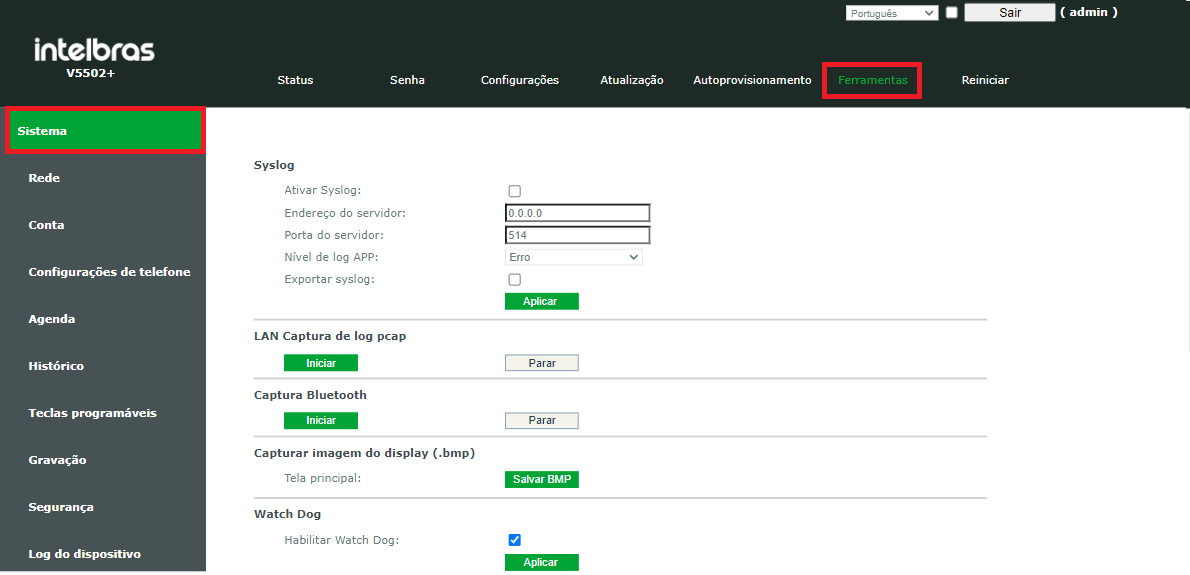
» Syslog: permite configurar o telefone para enviar as mensagens do sistema para um endereço específico, permitindo a sua captura. As opções são:
» Ativar syslog: Ativa a função de syslog
» Endereço do servidor: endereço do servidor ao qual os pacotes syslog serão enviados.
» Porta do servidor: porta do servidor de destino.
» Nível de Log: define o nível de detalhamento dos logs, sendo o nível "Debug" o mais alto.
» Exportar syslog: habilita a exportação do syslog.
» LAN captura de log PCAP: Ao clicar em "Iniciar" será iniciado a captura de todos os pacotes de rede que entram e saem do telefone através da porta Ethernet. Clique em "Parar" para que seja feito o download da captura.
» Captura Bluetooth: Ao clicar em "Iniciar" será iniciado a captura dos pacotes trocados por meio de Bluetooth. Clique em "Parar" para que seja feito o download da captura.
» Capturar imagem do display (.bmp): permite efetuar uma captura da tela do telefone.
» Diagnósticos: permite efetuar um ping para um endereço específico através do telefone ou executar o comando trace route "Traçar rota" para saber por onde as mensagens passam até chegar ao destino especificado.
Reiniciar
Em Sistema > Reiniciar é possível reiniciar o telefone de forma remota, sem precisar acessar o telefone de forma física. Clique na opção Reiniciar para iniciar o processo de reinicialização do aparelho.
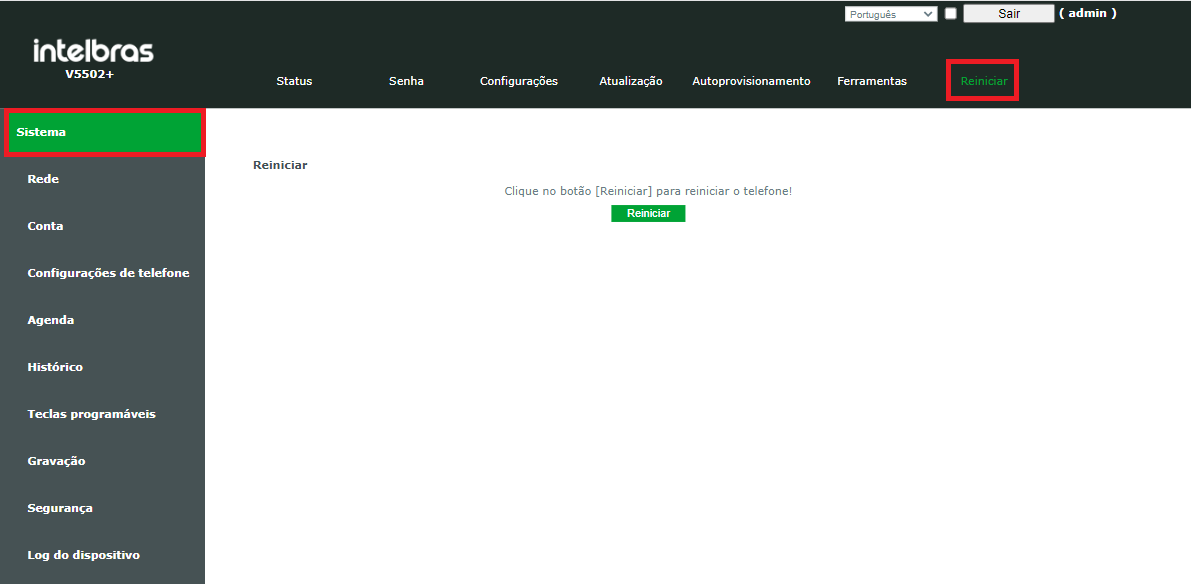
7 COMPATIBILIDADES
Centrais Impacta e UnniTI
Para que o telefone IP opere corretamente com as centrais Intelbras Impacta e UnniTI, é necessário configurar o comando das funções de Transferência, Conferência e Hold. Estas funções devem ser configuradas com o código interpretado pela central para a execução do comando.
Para configurar, através da página web do telefone, vá em Configurações do telefone > Facilidades > Configurações básicas.

» Habilitar DTMF/Transf: Deve ser configurado com o código de transferência do servidor SIP. O código padrão de transferência das centrais Impacta e UnniTI é "**".
» Habilitar DTMF/Conferência: Deve ser configurado com o código de conferência do servidor SIP. O comando padrão de conferência das centrais Impacta e UnniTI é Flash + #700, ou seja, o campo pode ser configurado apenas com #700 e precedido do acionamento da tecla de transferência para execução do comando. Ou pode ser configurado com o comando de Flash ** + o comando de conferência #700, ficando **#700. Desta forma a utilização da conferência pode ser feita sem precisar preceder o comando com a tecla de transferência.
» Habilitar DTMF/Hold: Deve ser configurado com o código de retenção do servidor SIP. O comando padrão nas centrais Impacta e UnniTI é Flash + 4, ou seja, o campo pode ser configurado como **4 para acionamento da função de retenção.
Atenção: Para que os comandos funcionem corretamente com o seu servidor SIP, o telefone IP deve estar configurado com a forma de envio de DTMF igual o do servidor. No telefone, o tipo de DTMF pode ser configurado em Conta > SIP > Configurações básicas > Tipo de DTMF. As opções disponíveis são, SIP info, RFC2833, Inband ou AUTO.
9 Termo de garantia
Fica expresso que esta garantia contratual é conferida mediante as seguintes condições:
Nome do cliente:
Assinatura do cliente:
Nº da nota fiscal:
Data da compra:
Modelo:
Nº de série:
Revendedor:
Fica expresso que esta garantia contratual é conferida mediante as seguintes condições:
1. Todas as partes, peças e componentes do produto são garantidos contra eventuais vícios de fabricação, que por ventura venham a apresentar, pelo prazo de 1 (um) ano, sendo este prazo de 3 (três) meses de garantia legal mais 9 (nove) meses de garantia contratual, contado a partir da data da compra do produto pelo Senhor Consumidor, conforme consta na nota fiscal de compra do produto, que é parte integrante deste Termo em todo o território nacional. Esta garantia contratual compreende a troca gratuita de partes, peças e componentes que apresentarem vício de fabricação. Caso não seja constatado vício de fabricação, e sim vício(s) proveniente(s) de uso inadequado, o Senhor Consumidor arcará com essas despesas.
2. A instalação do produto deve ser feita de acordo com o Manual do Produto e/ou Guia de Instalação. Caso seu produto necessite a instalação e configuração por um técnico capacitado, procure um profissional idôneo e especializado, sendo que os custos desses serviços não estão inclusos no valor do produto.
3. Constatado o vício, o Senhor Consumidor deverá imediatamente comunicar-se com o Serviço Autorizado mais próximo que conste na relação oferecida pelo fabricante somente estes estão autorizados a examinar e sanar o defeito durante o prazo de garantia aqui previsto. Se isso não for respeitado, esta garantia perderá sua validade, pois estará caracterizada a violação do produto.
4. Na eventualidade de o Senhor Consumidor solicitar atendimento domiciliar, deverá encaminhar-se ao Serviço Autorizado mais próximo para consulta da taxa de visita técnica. Caso seja constatada a necessidade da retirada do produto, as despesas decorrentes, como as de transporte e segurança de ida e volta do produto, ficam sob a responsabilidade do Senhor Consumidor.
5. A garantia perderá totalmente sua validade na ocorrência de quaisquer das hipóteses a seguir: a) se o vício não for de fabricação, mas sim causado pelo Senhor Consumidor ou por terceiros estranhos ao fabricante; b) se os danos ao produto forem oriundos de acidentes, sinistros, agentes da natureza (raios, inundações, desabamentos, etc.), umidade, tensão na rede elétrica (sobretensão provocada por acidentes ou flutuações excessivas na rede), instalação/uso em desacordo com o manual do usuário ou decorrentes do desgaste natural das partes, peças e componentes; c) se o produto tiver sofrido influência de natureza química, eletromagnética, elétrica ou animal (insetos, etc.); d) se o NÚMERO de série do produto tiver sido adulterado ou rasurado; e) se o aparelho tiver sido violado.
6. Esta garantia não cobre perda de dados, portanto, recomenda-se, se for o caso do produto, que o Consumidor faça uma cópia de segurança regularmente dos dados que constam no produto
7. A Intelbras não se responsabiliza pela instalação deste produto, e também por eventuais tentativas de fraudes e/ou sabotagens em seus produtos. Mantenha as atualizações do software e aplicativos utilizados em dia, se for o caso, assim como as proteções de rede necessárias para proteção contra invasões (hackers). O equipamento é garantido contra vícios dentro das suas condições normais de uso, sendo importante que se tenha ciência de que, por ser um equipamento eletrônico, não está livre de fraudes e burlas que possam interferir no seu correto funcionamento.
Sendo estas as condições deste Termo de Garantia complementar, a Intelbras S/A se reserva o direito de alterar as características gerais, técnicas e estéticas de seus produtos sem aviso prévio.
O processo de fabricação deste produto não é coberto pelos requisitos da ISO 14001.
Todas as imagens deste manual são ilustrativas.


Suporte a clientes: (48) 2106 0006
Fórum: forum.intelbras.com.br
Suporte via chat: chat.intelbras.com.br
Suporte via e-mail: suporte@intelbras.com.br
SAC: 0800 7042767
Onde comprar? Quem instala?: 0800 7042767
Intelbras S/A – Indústria de Telecomunicação Eletrônica Brasileira
Rodovia SC 281, km 4,5 – Sertão do Maruim – São José/SC - 88122-001
CNPJ:82.901.000/0014-41 - www.intelbras.com.br